Aunque Apple anunció previamente que la versión 4.3 del sistema operativo iOS estará disponible para todos a partir del 11 de marzo, Apple hizo un movimiento temprano e hizo que la nueva versión esté disponible hoy. La actualización incluye el iPhone, iPod Touch y iPad, cuya versión también llevará el número 4.3, así como la actualización incluye Apple TV, y por primera vez unificará todas las versiones de los dispositivos de Apple que llevan este sistema bajo un número y en una familia, teniendo en cuenta la diferencia de algunas características entre los cuatro dispositivos.
Hoy le proporcionaremos una guía completa para actualizar a esta versión. Como estabas acostumbrado a nosotros antes Para que se considere una referencia básica para usted y un asistente para que los pasos del proceso de actualización tengan éxito hasta el final.
Contenido de la guía:
- Las características más importantes de la actualización 4.3
- Dispositivos a los que se aplica esta actualización
- Notas esenciales antes de actualizar
- Pasos básicos antes de actualizar
- La diferencia entre Actualizar y Restaurar
- Pasos de actualización automática
- Pasos de actualización manual

Las características más importantes de la Actualización 4.3:
 1. Mejoras en la tecnología AirPlay y para quienes no sepan en qué consiste esta tecnología, simplemente le decimos que AirPlay consiste en transferir contenido de forma inalámbrica desde su dispositivo a otro dispositivo que admita AirPlay como Apple TV (y más Lee este artículoEstas mejoras son para que los desarrolladores de software puedan aprovechar esta tecnología y agregarla a sus programas.
1. Mejoras en la tecnología AirPlay y para quienes no sepan en qué consiste esta tecnología, simplemente le decimos que AirPlay consiste en transferir contenido de forma inalámbrica desde su dispositivo a otro dispositivo que admita AirPlay como Apple TV (y más Lee este artículoEstas mejoras son para que los desarrolladores de software puedan aprovechar esta tecnología y agregarla a sus programas.

 2. Agregue un motor Nitro JavaScript al navegador de Internet Safari, y ahora el navegador debería ser dos veces más rápido en la navegación que las versiones anteriores.
2. Agregue un motor Nitro JavaScript al navegador de Internet Safari, y ahora el navegador debería ser dos veces más rápido en la navegación que las versiones anteriores.
 3. Agregue una función (iTunes Home Sharing) y esta función le permite compartir medios de forma inalámbrica con el programa iTunes, por ejemplo, si tiene una sala de máquinas de Windows y tiene el programa iTunes y tiene sus canciones y películas. podrá ver o escuchar cualquier cosa en su dispositivo de forma inalámbrica en cualquier lugar de la casa en un iPhone, iPad o incluso en un dispositivo personal en otro lugar con el programa iTunes, pero por supuesto todos deberían estar bajo una misma red.
3. Agregue una función (iTunes Home Sharing) y esta función le permite compartir medios de forma inalámbrica con el programa iTunes, por ejemplo, si tiene una sala de máquinas de Windows y tiene el programa iTunes y tiene sus canciones y películas. podrá ver o escuchar cualquier cosa en su dispositivo de forma inalámbrica en cualquier lugar de la casa en un iPhone, iPad o incluso en un dispositivo personal en otro lugar con el programa iTunes, pero por supuesto todos deberían estar bajo una misma red.
 4. Dar la capacidad de controlar la tarea del botón lateral del iPad para que sea silencioso o para instalar la rotación de la pantalla del dispositivo.
4. Dar la capacidad de controlar la tarea del botón lateral del iPad para que sea silencioso o para instalar la rotación de la pantalla del dispositivo.

 5. La función de hacer que su teléfono (HotSpot) comparta Internet, pero esta función solo funciona con dispositivos iPhone 4 y le permite convertir su teléfono en un punto de acceso, y esto, por supuesto, es diferente del uso compartido de Internet que existía en versiones anteriores. , esta función te permite extender cinco dispositivos a Internet a través de tu teléfono y pueden recibir Internet a través de Wi-Fi y si recuerdas que compartir Internet en versiones anteriores se limitaba a bluetooth y conectar el dispositivo a través de USB, pero ahora puedes alimentar todos los dispositivos de su hogar a Internet a través de su iPhone 4
5. La función de hacer que su teléfono (HotSpot) comparta Internet, pero esta función solo funciona con dispositivos iPhone 4 y le permite convertir su teléfono en un punto de acceso, y esto, por supuesto, es diferente del uso compartido de Internet que existía en versiones anteriores. , esta función te permite extender cinco dispositivos a Internet a través de tu teléfono y pueden recibir Internet a través de Wi-Fi y si recuerdas que compartir Internet en versiones anteriores se limitaba a bluetooth y conectar el dispositivo a través de USB, pero ahora puedes alimentar todos los dispositivos de su hogar a Internet a través de su iPhone 4
Dispositivos a los que se aplica la actualización:
Esta actualización se aplica al iPhone 4 y al iPhone 3GS, pero los teléfonos 3G cayeron y su última actualización fue 4.2.1, y ahora los teléfonos 3G no recibirán una actualización, como mencionamos antes. Esta actualización se aplica al iPod Touch de la tercera generación y posteriores, pero la segunda generación también es la última actualización, ya que es 4.2.1, y no se emitirá una actualización después de eso. Así como caben en el iPad de primera y segunda generación. Por supuesto, esta actualización no se aplicará al iPhone 2G ni al iPod touch de primera generación.
Notas básicas antes de actualizar:
Antes de tomar una decisión Actualización Debe tener en cuenta los siguientes puntos que pueden pedirle que posponga esta actualización, a saber:
- Esperar varios días para ver el efecto de esta actualización en quien lo hizo y asegurarse de los problemas y efectos secundarios de la misma, y este es un paso opcional.
- Si su dispositivo está bloqueado en una red específica y usó jailbreak y un programa para desbloquear este bloqueo, no actualice en absoluto antes de lanzar un nuevo jailbreak y un nuevo programa de desbloqueo, ya que esta actualización no bloqueará su dispositivo.
- Si está usando jailbreak y no quiere perderlo y perder sus características y aplicaciones, no actualice antes del lanzamiento de un nuevo jailbreak, ya que perderá el acceso a las aplicaciones que descargó de la tienda Cydia y cualquier otra característica y configuraciones relacionadas con este jailbreak.
Pasos básicos antes de la actualización:
Antes de conectar el iPhone a su computadora y descargar e instalar la actualización, debe seguir los siguientes pasos:
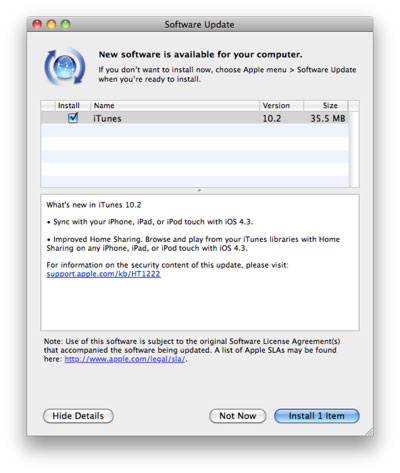
1- Actualiza iTunes en tu computadora a la última versión, que es Edición No. 10.2.1 Puede hacer esto de la siguiente manera:
Para propietarios de Mac: desde el menú principal de Apple - Actualización de software Menú Apple> Actualización de software
Para propietarios de dispositivos Windows: desde el menú Ayuda de iTunes - Actualización de software Ayuda> Actualización de software
También puede descargar la última versión de iTunes manualmente desde el sitio web de Apple e instalarla desde aquí
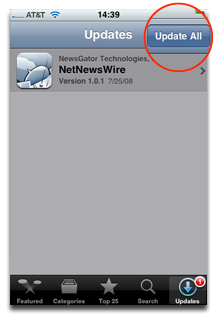
2- Actualiza todas las aplicaciones de iPhone: para asegurarte de que sean compatibles con la versión 4.0 visitando la aplicación App Store en el iPhone, donde aparecerá el ícono de Insignia en su ícono con el número de aplicaciones no actualizadas, luego ejecútalo y ve a la pestaña "Actualizaciones" o "Actualizaciones" y presionando el botón "Actualizar todo" o actualizar todas las aplicaciones.
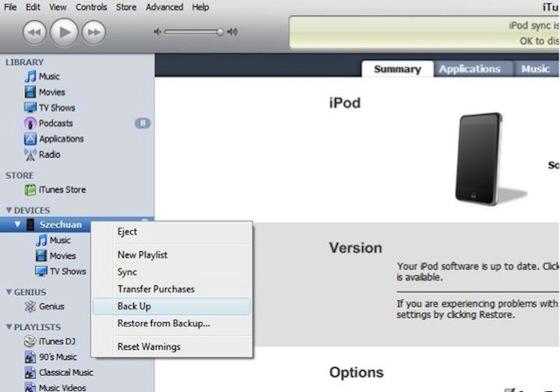
3- Copia de seguridad: el proceso de actualización a un nuevo sistema o actualización en el iPhone naturalmente hace que los datos se borren por completo en el iPhone o iPod touch, por lo que se debe hacer una copia de seguridad de los datos y este proceso se realiza automáticamente cada vez que se realiza un proceso de sincronización. tiene lugar entre el iPhone IPhone y el dispositivo cuando está vinculado, de modo que se guarda en el dispositivo, pero puede estar más seguro y tranquilo haciendo un proceso de copia de seguridad a través de iTunes a través del botón Copia de seguridad (en el menú de la izquierda, haga clic en el iPhone imagen con el botón Ctrl y seleccione Copia de seguridad) y luego esto se puede restaurar Copiar después de eso usando el botón Restaurar desde iTunes también.
4- Copiar las propiedades y notas: A través de este paso opcional, puede guardar algunas de las características de su iPhone y la aplicación de configuración existente tomando capturas de pantalla de la captura de pantalla, guárdela y vuelva a ella cuando sea necesario (una captura de pantalla del la pantalla se puede tomar presionando el botón de inicio con el botón de encendido al mismo tiempo).
También puede hacerlo si la aplicación Bloc de notas o las notas contienen textos importantes para que los envíe por correo electrónico para asegurarse de que nunca se pierdan (aunque generalmente se guardan mediante sincronización).
La diferencia entre Restaurar y Actualizar:
Antes de comenzar la actualización, debemos brindar una descripción general de la diferencia entre los procesos Restaurar y Actualizar y su efecto real en el iPhone.
Cuando conecte el iPhone a la computadora, iTunes funcionará automáticamente y se sincronizará y luego proporcionará una nueva actualización de Apple, y el iPhone está trabajando en una actualización anterior, verá un mensaje pidiéndole que actualice y, una vez aprobado, el La nueva actualización se descargará en su dispositivo y luego se llevará a cabo el proceso de actualización del iPhone.
El proceso anterior se llama Actualización
En cuanto a Restaurar, utilícelo con una actualización manual, como veremos en breve, o para restaurar una copia de seguridad anterior que realizó en iTunes.
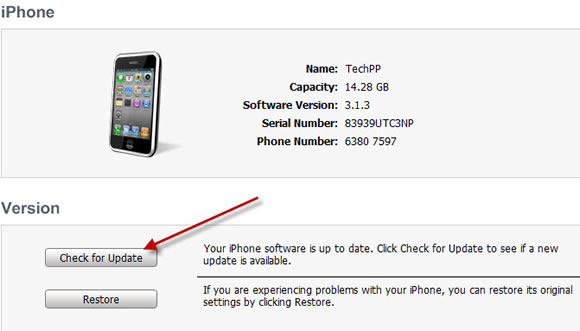
- actualización automática:
Después de asegurarse de haber realizado los pasos anteriores, puede iniciar el proceso de actualización automática conectando el dispositivo iPhone a la computadora e iniciando iTunes, para luego mostrar un mensaje que le indica entre descargar e instalar o descargar solo, si elige el primero , Aparecerá el siguiente mensaje:
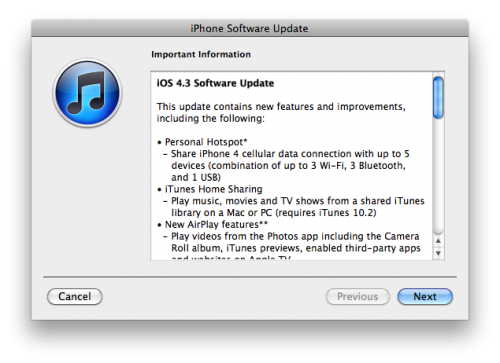
El proceso de descarga y actualización llevará algún tiempo (el tamaño de la actualización es de aproximadamente 670 MB), y luego deberá reactivar el iPhone en línea a través de la red.
Una vez completada la actualización, navegue por el iPhone y vaya a las funciones y asegúrese de que estén configuradas correctamente, específicamente las propiedades de las cuentas de correo electrónico y los calendarios, aplicando la configuración: correo electrónico, contactos, calendarios Configuración> Correo, contactos, calendarios Y asegúrese de que todas sus cuentas estén ahí.
Actualización manual:
 Puede realizar la actualización manual descargando el archivo de actualización a través de los siguientes enlaces, según el tipo de su dispositivo, como se muestra:
Puede realizar la actualización manual descargando el archivo de actualización a través de los siguientes enlaces, según el tipo de su dispositivo, como se muestra:
Después de eso y después de que se complete la descarga, conecte su dispositivo a la computadora, luego vaya a iTunes y presione el botón Restaurar con el botón Opciones en la Mac o el botón Restaurar con Mayús para Windows y el teclado. (Asegúrese de que la extensión del archivo sea IPSW, y si no es así, simplemente cambie la extensión manualmente a IPSW) Aparecerá una ventana para que elija el archivo descargado y luego inicie el proceso de actualización para el iPhone.
Después de la modernización:
La aplicación de los pasos anteriores asegurará el éxito de la actualización, si Dios quiere, y debe tenerse en cuenta que el primer proceso de sincronización entre el iPhone y el dispositivo entre el final del proceso de actualización tomará un tiempo estimado de un cuarto de hora o Además, ya que los datos almacenados en su dispositivo se transferirán al iPhone, y una vez finalizado, notará que incluso las páginas de safari están en El iPhone previamente abierto antes de la actualización sigue siendo el mismo, así como los datos y otras características. Entonces se puede decir que el proceso de actualización fue exitoso.
ملاحظة: El jailbreak actual no es adecuado para esta versión, y no sabemos cuándo se lanzará el nuevo jailbreak y cuándo se publicará, lo anunciaremos en el sitio.
Es su responsabilidad actualizar el dispositivo y cualquier uso indebido de la información mencionada en el artículo puede provocar la pérdida de su información en el dispositivo.


Tenía un programa de Twitter, y ahora todo lo que intento probar es que el programa no está recibiendo, y el problema quiere actualizar el dispositivo, y no quiero actualizarlo, dejo de trabajar con esta función.
Gracias
Si me dejas contarme sobre un problema con la tarjeta, no sé qué hacer ???
السلام عليكم
¿Cómo puedo transferir fotos desde el iPhone XNUMX a la computadora portátil HP?
Tenga en cuenta que lo intenté sincronizando, pero el método se invirtió, lo que significa que las imágenes se movieron de la computadora portátil al iPhone.
Mi internet es débil, ¿hay alguna solución?
Gracias por la grandiosa explicación
tengo una pregunta
Posible descargar en iPhone 3G o imposible
El iPhone 3G dejó de actualizarse en 4.2.1
Soy de un dispositivo estadounidense, y el chip también lo es, pero me temo que cuando lo muestre, mi dispositivo se apagará.
La paz sea con ustedes. ¿Puedo pedir a alguien que haya actualizado el iPhone. La red desaparecerá porque tengo a Zain y vivo en Irak y tengo miedo de hacer mi trabajo porque tengo miedo de perder la red. Por favor, responda
Hice los pasos de actualización manual y perdí las notas grabadas, cómo lo restauro, sabiendo que trabajé Restaurar, pero no aparecía
Por favor ayúdame, es muy importante
Si lo permites, Ritor nunca aparece conmigo. Mi señor está loco, no lo sé.
Paz y misericordia de Dios sea contigo
Colectivamente, descargué Virgin 5 en el iPhone 3GS y el iPhone explotó cada 7 minutos.
Ahora quiero la versión 4
Pero si la aplicación es normal, el teléfono debe estar instalado, creo
Y el fon Mali es de 7 minutos y se paga
Entonces, cual es la solución?
POR FAVOR QUIERE SU RESPUESTA
Tengo un problema con el iPhone y la tarjeta SIM no funciona, entonces, ¿qué necesito?
Si tienes un programa de jailbreak, por favor ayúdame, tu hermano, Amjad.
Tengo un problema, el iPhone se atasca conmigo en la conexión, no puedo llamar y no recibe ningún contacto, por favor avísenme.
O grupo, probé, por el método automático, lo que es útil, y el método manual dice un error. Tiempo de espera, y descargamos el archivo a la derecha del iphone 4, que está en el método manual, y Sweet Restore y yo vi, pero el archivo no parece elegirlo. ¿Cuál es la solución entonces ????? !!!!!
Amor ... Saludos a todos
Por favor avíseme, tengo una gran necesidad y usted es recompensado ... En resumen, me senté por un tiempo en iTunes y respondí a la red móvil con la computadora, y sucedió la nueva versión, me senté y elegí todo lo que sucedió, y No estaba al tanto. Tengo todo en mi teléfono. Lo más importante es que tengo los nombres de mi teléfono. Trabajé con mi padre y no regresé. Por favor avíseme. ¿Puedo devolver la versión anterior, pero los nombres son los más importantes de mi iPhone 4… última versión
شكرا لكم
Hay una contradicción en tu nombre, Dios te bendiga, así que mencionaste que eres Yvonne y también Islam.
Y saben que el iPhone es una industria estadounidense y Estados Unidos lucha contra nuestros hermanos musulmanes en todas partes. Es un estado beligerante. No está permitido comprar nuestros productos.
Así que le aconsejo a todos los musulmanes que boicoteen los países en guerra por nosotros en preparación para el Día de la Resurrección. Esto es lo que tengo. La paz, la misericordia y las bendiciones de Dios sean con ustedes.
Nota / Esta declaración no está dirigida a una persona para una muestra, sino para una aclaración.
La paz sea contigo. Tengo un problema con la descarga de Hot Sport. No descargué el programa. Puedes descargar el Hot Sport después de ingresar a iTunes en la computadora. ¿Cuál es la solución?
Hermano, borré el programa hotspot por error, y ahora está lejos de ser descargado. Él se negó.
Debido al siguiente mensaje [No se pudo descargar la aplicación ... Puede descargar Hotspot shield VPN después de ingresar a iTunes Store en su computadora]
Este problema que encontré, intenté descargar el programa desde la computadora desde un programa de transferencia de archivos y programas para el iPhone, y me aparece un mensaje como en la imagen adjunta
http://www12.0zz0.com/2011/11/24/05/905454319.jpg
Por favor, resuelve mi problema = (
gracias hermano
____
Gracias por el dulce tema, francamente, me gusta.
No encuentro la casilla de correo electrónico. Nombres. Calendario A través del cual puedo transferir los nombres de la tarjeta al dispositivo.
La paz sea contigo. Que Dios te recompense por tus esfuerzos.
Quería preguntar sobre algo que es que mi iPhone es de mi teléfono móvil y su protección se ha roto, ¿puedo
¿Actualizar ahora o no? Por supuesto, sé que dijiste (si tu dispositivo está bloqueado en una red específica y usaste jailbreak y un programa para desbloquear este bloqueo, no actualices en absoluto antes de emitir un nuevo jailbreak y un nuevo programa de desbloqueo, ya que esta actualización no conducir al bloqueo de su dispositivo).
Pero pregunto, ¿hay algún evento nuevo en el asunto para que pueda actualizar ...? !!
ولكم جزيل الشكر
السلام عليكم
Tengo un iPhone 3gs. Descargué el sistema de actualización de su sitio web e intenté restaurarlo manualmente, pero apareció el error 3194.
Por favor ayúdame a resolver el problema y gracias.
السلام عليكم
Soy un nuevo usuario en el mundo del iPod y juntos tengo un iPod modelo A1051
Y quería que supiera si tenía una actualización y si era útil ejecutar los programas de video en ella.
Gracias, hermano Tariq, pero ...
Desde Virgin 4.3.3 me enfrento a un problema de actualización automática.
Tengo suscripciones a X-Band y mi velocidad de conexión es, en teoría, 20 Mbps. Sin embargo, la actualización falla después de completar la descarga de la actualización.
Pasé a la opción de actualización manual a través del botón de restauración, y me llevó, como era de esperar, a borrar todos mis datos en el iPhone, que son unos 29 GB.
Alabado sea Dios, soy padre directo, o me voy.
Que Allah ayude en la larga espera hasta que el dispositivo esté terminado para poder recuperar el contenido de manera segura, si Dios Todopoderoso lo permite.
Hassan. ,,,,
السلام عليكم
Actualicé mi ipod 2g
Pero mi dispositivo ya no puede instalar programas después de la actualización
Si alguien me puede ayudar, mis hermanos ??
وشكرا
Pregunta: ¿El firmware que descargué cuando hice el jailbreak al iPhone es el mismo que el firmware que necesitaba restaurar?
Sí, pero puede descargar el firmware para su dispositivo desde aquí.
http://www.iphoneislam.com/firmware
Gracias por esta información, porque me he beneficiado
Por favor, actualicé mi dispositivo, y luego el dispositivo no funciona, y mostré una imagen de un cable conectado a iTunes. ¿Qué debo hacer? Aquí reinstalo el dispositivo, de lo contrario, ¿qué debo hacer? ITunes me dice que hay no hay actualizaciones en esta área, pero el dispositivo no funciona ahora
Un mes bendito para todos ustedes, cariño
Y una luna de miel en la familia del iPhone, el Islam y la obediencia de Rahman y sus siervos, oh Señor, que Dios te recompense con todo lo mejor por los esfuerzos realizados por ti.
En cuanto a mí, mi cerebro está casi cerrado, quiero decir, espero que alguien tenga que explicarme en detalle, y lo sigo desde el otro, quiero decir.
Pero el trabajo explicando la lectura o los pasos para enderezar con franqueza no se beneficiará.
Sabiendo que soy desde antiguo en el campo del iPhone.
Muchas gracias a todos, Señor
Muchas gracias a todos
Honorables hermanos
Descargué el archivo de actualización manual y el resto del camino se actualiza a través de iTunes.
Tengo una Macbook y no sé por dónde empezar ni por dónde elegir
Puedes explicarme mas
Descargué el framewire e hice los pasos tal como están escritos en la forma manual
Pero el último me entendió mal el número 3194
السلام عليكم
Pasé, pero desafortunadamente, el hotspot no funciona con la empresa con la que estoy, excepto con una suscripción, pero el safari se ha vuelto más rápido, gracias a Dios.
Por favor, intenté hacer la actualización manualmente y antes de ver un mensaje de texto
el archivo de firmware estaba dañado o no se encontró
Intenté de varias maneras descubrir que mi iPad 2 431G y el marco en él 433, y pude actualizarlo a XNUMX
Saludos
Querido hermano, saludos. Tengo un dispositivo 3GS y uno de los chicos lo actualizó a 4.2.1 y no sé el significado de "restringido" o "no restringido". El problema con mi dispositivo es que el GPS no me funciona, ¿funcionará la nueva actualización?
Como principiante, no sé si mi dispositivo está desbloqueado, es original o está en software. ¿Cómo puedo saber esta información?
¿Por dónde empezó?
Gracias querido hermano
Paz y misericordia de dios
Actualicé el dispositivo (iPhone 4) a la versión 4.3.3 y recuperé solo los nombres ...
¿Cómo puedo recuperarme?
1 - Notas
2- Fotos y video
3- Programas de Cydia antes de actualizar
Tenga en cuenta que hice un jailbreak después de la actualización 4.3.3
Que la paz de Dios sea contigo.
Seguí todos los pasos, pero se produce un error.
Podría ser la extensión de archivo que descargó.
Entonces el archivo se nombra y su extensión es así
iPhone2,1_4.3.1_8G4_Restaurar
Y cuando hago clic en cambiar nombre, ¿dónde pongo la palabra o la extensión IPSW?
por favor avise
السلام عليكم
Quería hacer una actualización y no sucedió, y el problema es que el dispositivo se apagó y no sé qué hacer.
Que Allah te recompense
السلام عليكم
Solía descargar aplicaciones directamente desde la App Store sin usar iTunes
Y cuando conecté el iPhone a la computadora e intenté hacer la actualización
Después de lo que funcionó la copia de seguridad
Apareció un mensaje pidiendo transferir el contenido del iPhone a iTunes; de lo contrario, los eliminará
Cómo hago esto ??? Gracias
Tengo un problema espero que alguien me pueda ayudar es necesario
Mi dispositivo (iPhone 4) ... y descargué el jailbreak de las tiendas, el facebook está funcionando y todo está bien
E intenté actualizar fácilmente el dispositivo antes, ya que sé sobre este sitio
Y para quién la actualización es adecuada para la versión 4.3.3
Me senté con el dispositivo solo durante 3 días y, después de eso, "El dispositivo está en pausa.
Papá te ayude lo suficiente
La paz sea con ustedes mis hermanos, quiero decir, avíseme, actualizado a 4.3.3
No uso el jailbreak en mi dispositivo y no lo uso, solo te pregunto por la versión
Confío en Dios, y mi último dispositivo es necesario. Me responderás, intenta el problema
Tengo un iphone 3g ios 4.1
Cancelé Cydia, pero ahora quiero devolverlo. ¿Cómo puedo hacerlo? Por favor, ayuda. Intenta hacer esto haciendo un jailbreak a través de redsn0w.
No ayudó
La paz sea contigo, te da mil bienestar
Soy la primera vez que actualizo mi dispositivo
Simplemente no sé cómo cambiar la extensión a ipsw ????
Por favor, respóndame, administrador de blogs.
Actualicé iTunes en mi computadora a la versión 10,2,2
Llegué a iTunes y ejecuté Copia de seguridad, luego hice clic en Actualizar
Y, por supuesto, el iPhone 4 es una versión posterior. La última versión fue 4,0
La actualización comenzó y duró 67 minutos después de la finalización del icono de Gatni, en el que se grabaron las palabras y el código 106, según entendí, que tengo un problema. Luego desconecté el iPhone porque se apagó y en la pantalla una imagen USB, con una flecha apuntando a la imagen de iTunes.
Luego, mientras intentaba conectarlo a iTunes, no estaba satisfecho con él y traté de ejecutarlo. ¿Cuántas veces no estaba satisfecho, y cada vez que presioné el botón de reproducción, generé la imagen del USB? conexión y frente a ella había una flecha y una imagen de iTunes.
¿Cuál es la solución?
Por favor avísenme, gente de experiencia ,,,,,
Inserta tu teléfono en el mod DFU
http://www.youtube.com/watch?v=ofpinyGlQ8I
Paz, misericordia y bendiciones de Dios sean contigo
Me gustaría agradecer mucho por este maravilloso sitio y a todos los que administraron el sitio en todos los aspectos, ya que se considera uno de los mejores sitios por los que he pasado en cuanto a la velocidad de anunciar las noticias y su diseño. Donde la persona no puede agradecer. Me encantaría agradecer a todos los que han hecho algo en este maravilloso sitio. todo derecho
Y la paz es el final
La paz sea contigo. Gracias. Una pregunta de un muy, muy novato en el iPhone XNUMX. Escuché sobre el jailbreak y sus tentaciones y traté de hacerlo con mi falta de conocimiento y lamenté mucho, primero. No encontré rastro del Jailbreak o Hatta su ícono blanco en la pantalla y mi dispositivo se convirtió en casi una gran cantidad de comentarios ¿Esta actualización mencionada anteriormente aborda el problema y si fue no, entonces cuál es la solución a mi problema? Que Dios recompense tu con lo mejor de la vida. tengo dos dias con mucho. me siento triste
السلام عليكم
Tengo un problema con la versión 4.3, no estoy satisfecho conmigo, he resuelto todo lo que dijiste, pero veo un mensaje de error
Número de error 3149 Oh, me ves una solución u organización para la exposición con Samsung Galaxy :)
السلام عليكم
Tengo un iPhone XNUMX. Si se actualizó a la versión XNUMX, ¿no es así?
Se eliminarán los programas que descargó de cydia e instala
Tengo un problema con la actualización manual.
Incluso después de cambiar la extensión del archivo a ipsw, no puedo actualizar
cuál es la solución ?
السلام عليكم
Dos nuevos dispositivos iPhone XNUMX
¿Existe una garantía de la empresa sobre el dispositivo? Cuánto dura la garantía?
¿El jailbreak rompe la garantía de la compañía en el dispositivo? ¿Si hay garantía para el dispositivo?
Tiene el mayor respeto y aprecio por estar consciente y responder a sus preguntas anteriores.
La paz sea contigo, iPhone islam, en serio, magnífico
La paz sea con ustedes hermanos míos, realmente tengo varias consultas, ya que apenas estoy comenzando a usar el iPhone 4
En primer lugar, la versión 4.0.1 lo compré en Gran Bretaña. El dispositivo está bloqueado, pero funciona fuera de Gran Bretaña en cualquier parte del mundo. Primero, tengo el problema de la batería que no me dura mucho. Bloqueé todas las aplicaciones con el botón de inicio y apagué el Wi-Fi, actualizando sitios web y 3G, pero no vi un progreso claro en el trabajo de la batería, además quiero actualizar el dispositivo a 4.3, y cómo puedo saber que mi dispositivo dice que está bloqueado o no, y ¿La actualización me impide descargar la última versión del jailbreak? Por favor avise a mis hermanos y siempre que lo esté.
Que Dios te conceda el éxito. Hago todo lo que hago, restauro a Naji y elijo actualizar. Error nº 3014. No sé qué hacer, sabiendo que soy la mejor versión de iTunes
Empecé a agradecer a todos los responsables de Yvonne Islam y a todos sus miembros porque respondí a las muchas discusiones que están teniendo lugar entre los distinguidos miembros.
Como esta es mi primera publicación, espero que alguien me ayude a reproducir los diferentes formatos de los videos, notando que compré el programa Buzz Player en la tienda de software, pero desafortunadamente no puedo ejecutarlo en los diferentes formatos de video.
Además, cuando navego por cualquier sitio en el programa Safari y encuentro videos, los videos no funcionan
hay una solucion
Amablemente informamos
Descargué el archivo manual
Lo descomprimí y transferí el archivo.
Pero cuando se muestra el trabajo y se selecciona el archivo, se muestra
Recibo un mensaje de error y escribo que el firmware no está completo
cual es la solución !!?
Gracias, Ayvon Aslam
Decidí actualizar y me beneficié mucho de tu artículo.
La actualización ya está en marcha.
Pero también veo que muchos preguntan por el servicio FaceTime
Dos dispositivos importados británicos y dos chips STC
Pero desde que lo compré, nunca he visto FaceTime
Mi versión era 4.2.1
Y después de que hice el jailbreak e intenté activar el servicio a través de él
pero fue en vano
Por ahora, tengo la intención de actualizar, quizás y espero ver ese servicio
Gracias de nuevo
Que Allah te recompense
Hice todas las actualizaciones, sin embargo, la suscripción de iTunes entre el dispositivo Windows y el iPhone 4 no funcionó
cual es la solución
Explique la actualización manual
Y cualquier archivo cuyo formato se modifique
Gracias
La paz sea contigo. Gracias. El código. Que Dios te recompense bien, pero me gustaría saber el nuevo jailbreak que ha salido, todavía no.
ITunes tengo la última versión :)
Aparte de esto, antes probé cualquier herramienta .. probé el automático y el manual lo que es aceptable ..!
El último paso automático me dice que el dispositivo no tiene una SIM ... aunque la SIM está presente y sin bloqueo ...
El manual para quienes lo hacen, como lo que dije, cada vez que veo un error que difiere de los primeros .. o se atasca durante la Restauración
Mano dulce .. Todo el día y estoy intentando .. Lo que es útil: :(
¡¡Cada vez que veo un formulario de error !!
Descargué la herramienta iREB-r4 y el mismo caso
El primer paso es actualizar iTunes a la última versión.
En segundo lugar, cree una nueva restauración para su dispositivo mediante una actualización manual o automática sin la necesidad de utilizar ninguna herramienta que no sea iTunes.
Que Dios te recompense con mil buenos y Dios no fallará
Gracias a todo el personal. Ya he actualizado
Dios te bendiga mi problema problema!
Tenía la versión 4.2.1 .. p 3gs .. de Mobily .. y desde hace poco tiempo me conformé con un jailbreak! La transmisión de la red comenzó a desaparecer entre un período de tiempo .. Pensé en nosotros .. Dije que no era un problema .. Después de eso, la situación se desarrolló. El transmisor se apagó y el dispositivo se suspendió .. y se apagó y sigue su camino. Incluso el Wi-Fi está bien
Y quien trabaje, me dirá que tengo que conectarlo a iTunes .. y volverá a la normalidad .. ¡hasta aquí por completo!
Lo dejé un día antes, como alguien en las mismas condiciones .. Fue y trabajó, y lo puse en iTunes .. Masar algo .. Me di cuenta de que había una fecha en él, que es 4.3 .. Yo resuelto .. pero al final me dice que el dispositivo no es un trozo! : '(Debo separarlo y colocar la diapositiva y quiero conectarlo .. Me conformé con lo que era útil .. Cambié como alguien que tenía una rebanada y el mismo trabajo hasta que paralice los números en las diapositivas .. A menos que ayer Intenté ... y configuré ... trabajó unos segundos y volvió a la misma situación.
¿Tímido? :(
<< lo ves, lo sabes
La solución es simple y consiste en crear una nueva restauración manual para 4.3.
querido hermano
En primer lugar, gracias por el buen esfuerzo.
Tengo un iPad y trabajé para él con una fecha de aplicación 4.3.1 y la operación funcionó
Hice una copia de seguridad y todos mis archivos están ahí como lo que está disponible con una buena explicación
Pero las actualizaciones deberían estar disponibles en el punto de acceso y el nuevo iTunes y otros
No lo encontré en el iPad
La otra cosa es Java, ¿reproduce todos los formatos de video?
وشكرا
Por favor, querido ... Quiero cambiar el iPhone de la actualización 4.3 a la 4.2.1
¿Es esto posible? Por favor, ayude
Anna Sui
¿Puedo devolver la versión anterior? Porque lo probé cuantas veces ... me apareció un mensaje que era un Ayrour
Y hay una pregunta ... ¿¡Cuándo llegará Jailbreak casi para lanzar esto !?
Si le permite a mi hermano, tengo una tarjeta SIM de Saudi Telecom y la tengo en la configuración del teléfono (Face Time), pero cuando quiero encenderla, veo un mensaje de su contenido (puede haber una tarifa de la compañía de telecomunicaciones para los mensajes SMS utilizados para activar Face Time) ¿Esto significa que FaceTime necesita mensajes de activación Tenga en cuenta que el primero (4.2.1) y gracias ...
السلام عليكم
Tengo un dispositivo 3GS y tiene una actualización a 4.3
Y quiero preguntarte ...
¿Descargaste jailbreak 4.3?
Estimado hermano, Blog Manager, actualicé el dispositivo a la versión 4.3. Desafortunadamente, los tonos que descargué anteriormente en el dispositivo han desaparecido y el dispositivo no acepta otros tonos para descargar, entonces, ¿cuál es la solución? Gracias por tu amabilidad. atención.
Hermano, administrador del blogger, por favor infórmeme que actualicé el dispositivo a la versión 4.3, desafortunadamente, el dispositivo tenía tonos de llamada que descargué previamente del dispositivo después de la actualización y el problema es que están en iTunes y al sincronizar el dispositivo los tonos no se vuelven a descargar y también al intentar descargar tonos al dispositivo que no acepta o sé el motivo, cuál es la solución.
Gracias por su amable atención
Actualicé mi dispositivo (iPhone XNUMX)
Y tuve un problema con el envío.
En XNUMX horas, la carga finaliza sin llamadas
Sabiendo que bloqueé los programas presionando dos veces el botón gap y luego presionándolo continuamente en uno de los programas hasta que aparezca la señal y lo cierre
Si en su camino es tal
Espero beneficiarme
La paz sea con ustedes mis hermanos. Descargué la última actualización XNUMX conmigo, iPhone XNUMX. ¿Es posible volver a la versión anterior nuevamente XNUMX Que Dios los recompense bien?
Si le permites a mi hermano Tariq, tengo un iPhone 4, y si lo actualizo a la nueva versión, entiendo que todos los programas están por llegar, o solo programas de jailbreak.
¿FaceTime está activado en Saudi Telecom Company?
Tengo un iPhone 3GS y estaba en Messenger y estaba funcionando, y cuando actualicé el dispositivo a 4.3, el campeón de Messenger funcionó bien. ¿La modernización tiene algo que ver con eso?
السلام عليكم
Actualicé la versión y no ha habido ningún cambio de Apple. Explique por qué los programas y funciones no han aparecido
Muy lindo, que Dios te recompense con el bien por los cambios que se han vuelto mejores y más rápidos, y que la batería muestre el porcentaje y tu seguridad.
Gracias a Dios, la actualización se completó con éxito y, por cierto, era la primera vez que actualizaba mi software.
Y gracias a Dios, entonces por la maravillosa explicación
Después de la actualización. . Los nombres siguen siendo los mismos, las fotos, todas mis cuentas y mis datos
Todo lo que pasó con el jailbreak ha sido borrado >> Dios no quiere que sea útil
Compramos en la App Store de una forma mejor y más segura
Mis notas son las siguientes:
1- El navegador Safari se ha vuelto más rápido
2- Se cambió el teclado árabe y se agregó la hamza en un botón separado, a diferencia del anterior, fue con el botón de la letra alif
3- Se ha agregado un elemento (Punto de contacto personal) en el menú de configuración
4- El color de la fuente se volvió más claro (negro oscuro) primero se desvaneció
Le deseo todo lo mejor
Quiero una solucion
El dispositivo se bloqueó después de la actualización a la versión 4.2.1 y lo trajiste de América.
Solución para abrir el dispositivo nuevamente
Que Allah te recompense todo lo mejor para nosotros
Hola …. Soy Ahmed de la adivina y tengo un dispositivo iPhone 4 que siguió a la actualización, pero el problema te trajo un problema en el error.
La paz sea con ustedes, que Dios los bendiga, mis hermanos que están a cargo de este sitio. Descargué la nueva actualización en mi iPhone XNUMX, pero las nuevas funciones no aparecían en mi lista de programas, así que por favor avísenos, que Dios ayudarte. Cuál es la razón, gracias
Muy muy importante para FaceTime después de la actualización, si lo tenías antes, luego después de la actualización desapareció, decirte que la hora del cuento está ahí. Todo lo que tienes que ir para sentarte en dos dimensiones es un teléfono. Mi móvil es británico y Elvis. está disponible desde cero. Les deseo a todos lo mejor
Por favor una pregunta
Si utilizo el método manual, entonces se considera que cuando elimino algo en el dispositivo ?????
¿Este archivo está completo o con la carga de algo que falta o está dañado ????
Cuando descargué el archivo, era un archivo zip con segundos archivos. ¿Cómo trabajo ?????
Hay tres preguntas disculpe
La paz sea contigo. Hice una actualización para iPhone y iPad
Pero sales en la función de configuración (punto personal) por favor ayúdame
Que Allah te recompense bien
Tu amor
Respecto a la nueva actualización
Tenga en cuenta que el dispositivo se cuelga varias veces, lo que significa que deja de funcionar durante menos de un segundo
Y cuando juego a YouTube en vivo, aparece una pantalla negra
Y siento que se ha vuelto más lento que la actualización anterior.
شكرا
Soy un principiante y he leído el tema y los comentarios.
Pero no pude entender ibsw
por favor avise
Hola …….
Tengo un problema después de la nueva actualización, que es "que los programas pagos se han ido y ya no y quiero restaurarlos lo antes posible".
Les agradezco su amable cooperación
Compré un iPhone con una actualización 4.3
Pero no quiero esta actualización porque no tiene jailbreak
Intenté instalar la actualización 4.2.1 con iTunes, pero recibí un error
¿Existe otra forma de instalar esta actualización?
Por Dios, ustedes son expertos, si Dios quiere
Hola,
Queridos hermanos, descargué la actualización manual del sitio anterior (sabiendo que mi dispositivo es 3G), pero el archivo estaba comprimido en formato (.zip). Cambie su extensión a (IPSW) exactamente ... Gracias
Para la actualización manual, escribí usando el botón Restaurar con Shift para Windows y el teclado
¿Qué quieres decir con el botón Restaurar?
Buenas tardes a todos
Espero que haya una explicación más detallada sobre la actualización manual, porque en el artículo no está claro y el enlace proporcionado no se abrirá.
Actualicé mi dispositivo y su nivel alto, pero la configuración de datos móviles ha desaparecido. ¿Voy a recuperarlo?
Actualizado exitosamente
¿Por qué no hay servicio FaceTime después de la actualización?
Mi problema es que después de actualizar el software XNUMX, la batería se ha agotado muy rápidamente incluso sin usar el teléfono. ¿Hay alguna solución? Por favor, responda de los expertos o los encargados del honorable sitio.
La paz sea contigo. Gracias por la explicación y no he fallado, pero como persona que no se encuentra en un amplio rango de espacio en el iPhone. Quiero que me digas cuál es la razón por la que está satisfecho con el manual. actualizando. Cambio la extensión de IPSW
Acomodé todos los pasos, el agua estaba correcta, pero si llegaba a la actualización, se sincronizaría, por qué no, por favor, por favor, ¿cuál es el motivo?
Sabiendo que estaba en mi dispositivo de jailbreak y lo borré, ¿es esa la razón?
Que la paz, la misericordia y las bendiciones de Dios sean con ustedes. ¿Por qué nadie respondió a mi pregunta?
Soy mi iPhone 4, y lo actualicé a iOS 4.3, pero no encontré nada nuevo de lo anterior, solo cambió el bloc de notas en árabe, notando que actualicé iTunes antes de actualizar el teléfono. ¿Qué hago y ¡¡¿Cómo encuentro los nuevos programas mencionados anteriormente? !!
Mi red Mobinil
Gracias, iPhone, Islam, pero tengo una pregunta, vengo de los Emiratos Árabes Unidos, y en la red egipcia Etisalat, ¿está activado FaceTime o no?
السلام عليكم
Hermano, bloguero respetado, por favor ayúdeme. Hice una actualización de iTunes, y después de la nueva versión 4.3, desafortunadamente, perdí todos los contactos, mensajes, fotos y videos, aunque trabajé de nuevo y después de una revisión, pero sin cualquier resultado y la necesidad de contactos es más importante que cualquier otra necesidad.
¿Puedes ayudarme a resolver el problema?
Que Allah te recompense por lo que has presentado
السلام عليكم
Mis hermanos en Yvonne Islam, gracias por su tremendo esfuerzo y que Dios les conceda bienestar.
Actualicé mi iPhone a 4.3 y trabajé con mi punto de acceso
Pero descubrí otras ventajas
En cuanto a prescindir del botón de inicio, nunca trabajé conmigo
ولكم جزيل الشكر
السلام عليكم
¿Hay alguien más que la actualización?
Hay algún problema
Deseo el camino con fotos, si es posible
وشكرا
Los hermanos que están a cargo de este hermoso sitio, me gustaría que alguien me pudiera contar sobre mi pregunta. Hice una actualización y, de hecho, Hotspot funcionó, pero FaceTime no funcionó y todos los contactos y mensajes se eliminaron. Stc
السلام عليكم
Mi iPhone no se actualizó
IPhone XNUMX, sabiendo que actualicé iTunes a la última versión y el teléfono está desbloqueado mientras estoy en los Emiratos Árabes Unidos
Por favor ayuda
Gente, por favor responda la pregunta porque tengo miedo de actualizar. Si sucediera, ¿perdería el software original para su instalador de una tienda y lo reemplazaría, perdería las letras, notas y números, o no ?????
Que Dios los bendiga, Yvonne Islam, los queridos
La actualización ha sido exitosa, gracias a Dios.
Y está bien, el punto de acceso está funcionando y es genial
FaceTime no funciona y, por supuesto, esperaba algo porque estoy en Siria Jaja
Pero, Rhett, y por favor, el maravilloso bloguero, puedes responder a mi pregunta, y él es Compartir en casa, ¿cómo funciona? Porque, sinceramente, no hay ningún complemento para compartir en el iPhone.
Y el servicio AirPlay siguió tu explicación con Hzviero, pero no activó la función de transmisión de video como se explica en la explicación.
En cuanto a las respuestas, solía seguir todas las respuestas de nuestros queridos hermanos, el teclado, como lo que ha cambiado.
En cuanto al safari de surf, también notó algo como lo que ha cambiado
Ícono de ITune Home Share
No lo tengo después de la actualización ... ¿por qué?
السلام عليكم
Porque tengo un iPhone 4 y un iPad ... Francamente, la última actualización me ahorró mucho dinero que estaba pensando en gastar en comprar una nueva tarjeta telefónica "gemela" para poder usar el iPad en la red 3G.
Ahora, gracias al servicio HotSpot, pude usar Internet en el iPad donde quiera que vaya, todo lo que tengo que hacer es encender el hotspot del iPhone mientras está en mi bolsillo, y puedo navegar por Internet en el iPad con facilidad.
Mejor que esto, ahorré el dinero que iba a gastar en comprar un módem de Internet para mi computadora portátil, porque me encantan los viajes y al mismo tiempo no puedo dejar la computadora portátil.
:)
Todavía estamos esperando FaceTime
La paz sea con ustedes ... Muchas gracias por sus hermosos temas y noticias ...
Tengo una pregunta sobre la nueva actualización. Cuando se produjo mi iPhone 4, no pude recuperar mis programas pagos. Y el servicio FaceTime no funcionó en mi dispositivo. Tomé el dispositivo de Mobily. Por favor avíseme, que Dios lo recompense .
Para el hermano que me preguntó por correo electrónico que el punto de acceso no funcionaba
Debes poner el nombre de usuario, que es el que tomas de la empresa proveedora del servicio
O hay otra forma, que es hacer una copia de seguridad del dispositivo
Luego formatee para el teléfono y devuelva sus programas a través de la restauración y si Dios quiere, el hotspot y facetime funcionarán
Lamento la demora en responder porque he estado probando varios métodos para brindarle una respuesta adecuada.
Saludos a ti y a todos los jóvenes del iPhone Islam.
El primer problema, no lo sé, pasó con todos o solo conmigo
Hice la actualización ayer para el iPhone 4 y todo está bien
Hoy me desperté, el iPhone está flotando y no puedo encenderlo ... y la batería está bien
Tenga en cuenta que es la primera vez que tengo un problema.
En Kuwait, FaceTime no funciona después de la nueva actualización
Hola…
El respetado gerente de Moudouna ...
Respecto al teclado en la nueva actualización para iPhone y iPad. ,,,
Hay un problema
Notifique a Apple al respecto, ya que usted es uno de los desarrolladores.
El problema es el siguiente:
Cuando borras el nuevo teclado árabe ... y luego lo instalas de nuevo ... lo que pasa es que vuelve el antiguo teclado árabe ... ya sea en el iPhone o iPad ...
Intenté recuperarlo de varias maneras, pero fue en vano ...
Hice una restauración ... no sirve de nada
Hiciste un trabajo que mostré de nuevo ... Inútil
Hice un experimento en un iPod ... el mismo problema
Por favor avise si hay una solución ... y si no ... notifique a Apple rápidamente, ya que escuché que están a punto de lanzar una nueva actualización.
El problema es que cualquier usuario comprará un iPhone o iPad con esta versión y agregará el idioma árabe .. Aparecerá el teclado antiguo .. Y este es un problema especial en el iPad. en él es aleatorio e inconveniente.
Gracias .. Y por favor avíseme que ha leído lo que escribí.
Me sentí optimista y feliz cuando salió la actualización del sistema, e inmediatamente la actualicé en el dispositivo iPad con la esperanza de que el nuevo sistema sea compatible con Java y, por lo tanto, pueda asistir a conferencias universitarias de forma remota que requieren que el sistema sea compatible con Java, pero me sorprendió. que el nuevo sistema tampoco puede entrar porque no es compatible con Java
Por favor, si existe una solución que me permita descargar Java al iPad para asistir a las conferencias, estaría muy agradecido de recibirla y trabajar con ella.
Gracias y aprecio sus distinguidos esfuerzos.
Sálvame, la nueva versión se actualizó manualmente, y solía configurarla antes, pero cuando volví la copia de seguridad en el iPhone no pude y dije que la copia de seguridad no está en el dispositivo.
Frank molesto a Apple con muchas actualizaciones
Ignore la actualización como si Apple no hubiera sucedido como otras compañías de telefonía móvil.
¿Se ha descargado el jailbreak a la nueva versión 4.3, pero se descargó sabiendo que algunos foros confirman el lanzamiento del jailbreak Solo confío en Dios y luego en el Islam en el iPhone?
السلام عليكم
Gracias a Dios, la actualización se realizó después de un problema con el error número XNUMX
Solo intento de nuevo mas de una vez
Aparecieron Hotspot y FaceTime, pero aún intenté mantenerlos ocupados
Con el conocimiento de que mi dispositivo es de Gran Bretaña y la diapositiva es Mobily
السلام عليكم
Mi dispositivo 4G lo ha actualizado, noté un ligero cambio en el panel de control, como la aparición del hamza en un botón separado y el cambio de la ubicación de las letras
Así como al ingresar a la configuración, los servicios del sitio serán visibles debajo de los logotipos, no era así en el pasado
En cuanto a las características mencionadas anteriormente, no las encontré.
No sé la razón
Que Allah te recompense por esta explicación adecuada
La verdad es que el tema me gustó mucho porque no se actualizó a través de iTunes y, si Dios quiere, la actualización manual se realizará correctamente, como se describe en el tema.
Con gran aprecio y respeto
Le sucedió a un 4.3 manual y no hubo ningún problema durante el mismo, pero sentí una diferencia en la duración de la batería, y cuando entré al deporte en Apple, encontré que la gente votaba sobre el tema de la batería y que Apple tenía que descargar una enmienda para el tema. Este es un sentido de este diálogo ????
La paz sea con ustedes, hermanos míos, me conformé con la actualización, pero olvidé la última versión de iTunes y, sin embargo, después de la actualización, ¡nada ha cambiado! por favor, ayúdame
Gracias y estamos descargando una actualización.
Gracias
السلام عليكم
Actualizado a 4.3 iPhone 4 (dispositivo de desbloqueo oficial de Canadá)
Compartir en casa: funciona
Hotspot: funciona (al principio no estaba entre las opciones en la configuración, pero después de ir a Configuración - General - Red - Red de datos celulares - y luego escribir (gprs.tmobile) en el campo APN debajo de la conexión a Internet, apareció directamente.
FaceTime: esperando la activación.
Actualicé el iPhone y no hay nada nuevo, y también porque tengo un enrutador y aquí tengo internet es muy rápido. Veo algún cambio, ¿cómo sé el cambio?
السلام عليكم
4.3 Actualización y actualización Gracias ... y mis dispositivos iPhone 4
¿Tengo una pregunta?
Cómo activar la función (HotSpot) para compartir Internet
Gracias Yvonne Islam por este maravilloso artículo.
Por Dios, me respondes, estuve trabajando conmigo antes de la actualización. Desapareció después de lo sucedido. ¿Qué es la obra? ¿Cómo vuelvo y por qué desaparece, sabiendo que el país de fabricación es británico?
Le pido a su sitio exclusivo que nos ayude a conocer la verdad sobre el jailbreak de Rupture, que se dice que hace jailbreak a esta nueva versión de IOS4.3.
Porque ha habido muchos programas en los últimos tiempos para crear un jailbreak en cualquier nueva versión de Apple, pero son falsos y su objetivo es espiar las computadoras cuando se descargan y ejecutan.
Muchas gracias y agradecido
Cuando haya una fuga, mi querido hermano, escribiremos sobre eso como estás acostumbrado de nosotros, cualquier otra cosa, no lo mires.
Alabado sea Dios, se ha actualizado a la nueva actualización fácilmente y sin ningún problema.
Actualizado y todo está bien
Hotspot está activado y FaceTime está activado
Red Zain Kuwait
Perdí mi safari en una de las actualizaciones, y no sé cómo restaurarlo a pesar de las frecuentes actualizaciones, y no lo encontré en la Apple Store. Por favor avísame, que Dios te ayude.
السلام عليكم ورحمة الله وبركاته
Felicitaciones por la actualización ahora. Si ocurre, y después de que se lanza el jailbreak, elimínelo y, si lo hace, los programas se eliminarán.
Hermano, el honorable director del blog
Por favor responda a mi problema, ¿cuál es la solución?
Escribí mi problema y no me contestaste
Por favor no tengo después de Dios sino tu
Ayúdame
Ayudar,
Actualicé iTunes a la nueva versión y luego descargué el archivo para la actualización de iPhone 4.3, y realicé el proceso de actualización manual como se muestra aquí, pero me enviará el mensaje:
el iphone "iphone" no se pudo restaurar. ocurrió un error desconocido (14)
Y en este momento el dispositivo no funciona y tiene el signo de iTunes en él.
Qué tengo que hacer ??
Todos mis programas han sucedido y todos mis programas han sido eliminados: (
Qué hacer ¿Puedo devolverlo ??????
Saber que mi dispositivo es 3G
Solo se han eliminado los programas, en cuanto a los nombres, imágenes y mensajes ...
¿Cuáles son los chicos en Siria que no hemos visto, y no hay ningún comentario nuestro. Parece que a nadie le sorprendería que sucediera
En cualquier caso, tomé la decisión de actualizar y ordenar a Dios y si Dios quiere, oh Señor, todos los servicios funcionan para nosotros, oh Señor.
Y seguro, volveré a ti y te escribiré lo que me pasó
Y si Dios quiere, el servicio FaceTime está funcionando
Regresé
السلام عليكم
Sin mucho más tiempo para ti, actualicé el dispositivo a 4.3, y luego me salió el error 1015, que tiene una solución que nos ayuda
La actualización es muy útil para el dispositivo y tiene buenas características.
El dispositivo es de Canadá y el chip de telecomunicaciones es stc
FaceTime funciona
Funciona el hotspot
Para los hermanos que enfrentaron el problema del tiempo de espera en la carga y el error 3259 en la actualización automática
Puede descargar el archivo sobre este tema.
Y luego presione Shift en el teclado mientras presiona la opción de iTunes
Y elige el archivo a cargar
Comenzará la actualización automática
Aconsejo a todos que actualicen
Les deseo buena suerte
Aparece el símbolo E junto al nombre del operador del servicio y no puedo navegar por Internet a pesar de que tengo los datos de la celda activados
Desafortunadamente, FaceTime no funciona en Arabia Saudita porque actualicé el dispositivo XNUMX y FaceTime no apareció
Tengo un iPhone 4 en la red de Vodafone Egypt. ¿Es posible liquidar la suma con el teléfono sabiendo que está en 4.0.1 y si el teléfono funcionará normalmente o no, y cuáles son los pasos recomendados para comenzar al configurar el anuncio? para principiantes, sabiendo que esta es la primera vez que liquido el estado de cuenta
Gracias por todos los esfuerzos, estamos esperando sus nuevos
Paz y misericordia de dios
Agradezco a los encargados del iPhone Islam
Actualicé y no habilité FaceTime e incluso Hotspot no funcionó bien, quiero decir que configuraste la parrilla y desapareciste, y agregué el programa Enable Tethering y configuré
Pero noté que los enlaces no funcionaban para el video.
Agradezco que descargue desde el propio teléfono
Y si agradezco como se llama el programa en la App Store
السلام عليكم
Tengo mi XNUMXGS
Tras la actualización, la cámara desapareció dentro de los programas básicos, y no la encontré ...
Cuál es la solución, por favor avísame ...
gracias
La nueva versión está instalada en mi iPhone XNUMX y funciona perfectamente sin problemas
Esperando que se actualice el jailbreak
En cuanto a mí, tienen iPhone 4 en Omán
¿FaceTime y Hotspot funcionan con Nawras?
Porque estoy enfrentando dudas, entonces la actualización
por favor déjanos saber
Gracias :)
السلام عليكم
Probé el último iPhone, y cuando llego al último kilo, aparece un problema y un defecto y comienza desde el primero.
Intenté 3 veces y la misma historia
Descargué iTunes y no conozco la configuración ni cómo sé el número de versión que tengo
También actualicé iTunes en mi computadora antes de descargar el software y cambiar la configuración de iTunes. ¡Su celular está en modo de intercambio de archivos en la red! No puedo encontrar el programa en el iPhone.
O grupo, hice la actualización, pero no hay software nuevo ni necesidad diferente a la versión anterior excepto por la forma del teclado árabe, sigue siendo más pequeño, teniendo en cuenta que mi iPhone 4 y la red Mobinil
¿Dónde están los programas en el artículo? El más importante de los cuales es el programa iTunes Home Sharing, ¡¿no puedo encontrarlo? !!!
Por favor responda y gracias.
Mis hermanos, me enfrenté a un problema después de la actualización al responder llamadas y navegar en Facebook.
¿Cómo inicio FaceTime? No lo sabía, el iPhone de stc
Chicos, mi iPhone 4 no aceptó la actualización, no sé cuál es el problema
Mi dispositivo está oficialmente desbloqueado en todas las redes de Saudi Telecom, stc, país de fabricación, versión estadounidense tipo 4.2.1 Mi pregunta es ¿la última actualización de FaceTime? De otra manera no
Hola chicos, esta pregunta se repite mucho. Si FaceTime funcionó con ustedes anteriormente, seguirá funcionando como antes, y si no funcionó con ustedes anteriormente, si eran de Egipto, Jordania o Qatar, entonces él funcionará. contigo.
Este es el resumen del discurso sobre este tema.
Primero, les agradezco de corazón por seguirnos con la nueva y buena explicación.
Has actualizado correctamente.
Encontré Hotspot en la configuración y también noté la velocidad de navegación y descarga del video.
No encontré ninguno de los problemas con los nombres o el teclado mencionados por la Hermandad.
No encontró rastro de Facetime.
En cuanto a compartir con iTunes, lo encontré en la lista de mi computadora, ¡pero no lo encontré en el iPhone!
Chicos, mi iPhone 4 no aceptó la actualización, no sé cuál es el problema
Mi dispositivo está oficialmente abierto en todas las redes de Saudi Telecom, stc, país de fabricación, versión estadounidense tipo 4.2.1
Mi pregunta es, es la última actualización de FaceTime. De otra manera no
La actualización se actualizó y Facetime no mostró una nota de o mi dispositivo de Mobily, y tampoco un punto de acceso
Tengo un problema con la actualización. No pude actualizar el software y no sé la causa del problema.
Tenga en cuenta que el dispositivo que tengo es iPhone 3GS. Por favor, quiero una solución a este problema.
La actualización se ha completado y todo está alto.
Gracias Yvonne Aslam, y todo el respeto para ti.
Trabajé en la actualización, pero desafortunadamente, el servicio FaceTime desapareció de mi teléfono, sabiendo que un teléfono de Europa específicamente Irlanda, me gustaría que me pudieras decir por qué desapareció este servicio. Ya estaba allí antes, pero desapareció después de la actualización. Gracias.
السلام عليكم
Lo hice, lo mostré y nada cambió, y me aseguré de que se convirtiera en 4.3
Dos dispositivos iPhone 4
Abierto a todas las redes…. Pero no hay cambio en absoluto
En que piensas si es posible ayuda y muchas gracias
Las nuevas funciones están escritas en el artículo y la mayoría de ellas no se pueden ver, por ejemplo, la velocidad de navegación es algo que no verá y el hotspot solo funcionará con ciertas redes.
Honestamente, intenté desafiar la nueva versión varias veces, y cada vez me dijeron que tenía un problema con la red o lo intenté de nuevo. ¿Ves lo que está pasando en mi iPhone 4 y también le pasó a iTunes, ¿qué le pasa al iPhone?
Hermano, prueba el método de actualización manual
A menudo leo Howon, que Facebook TIME no funciona.
FacebookTime funciona al XNUMX% para mí
También es rico en LG
¿Puedes explicarme por qué todo el mundo se lamenta de Facebook?
La actualización fue exitosa y noté nuevas adiciones ligeras al dispositivo 3GS:
La posibilidad de comprar tonos de llamada.
Cambiar la forma del teclado en árabe
Noté que el dispositivo en general se volvió más rápido para responder
La posibilidad de determinar el número de repeticiones de alertas de mensajes entrantes.
Esto es lo que se ha observado hasta ahora
Que Dios te recompense por tu comentario positivo y el beneficio de tus hermanos
Gracias de corazón por el maravilloso esfuerzo. Todo el amor y respeto por ti iPhone Islam.
La actualización se completó con éxito. El punto de acceso rápido de Safari no funciona a menos que utilices el XNUMXG. Lo probé. La creatividad de Apple FaceTime está funcionando, pero las letras árabes, desafortunadamente, se han vuelto pequeñas.
السلام عليكم ورحمة الله وبركاته
Que Dios te dé buena salud en los tremendos esfuerzos y siempre en progreso iPhone Islam y sus empleados
Hermanos míos, por favor infórmeme sobre el iPhone 4.2.1 ios 4.3 de América. Descargué el jailbreak de la agitación, y por supuesto no funcionó, pero según lo dicho, el jailbreak para esta versión se abrirá en lanzamiento de iosXNUMX. ¿Es esto correcto?
Consejo amable
Y gracias por la amable cooperación.
Esperando que la gente de conocimiento responda
Gracias por el esfuerzo, pero sinceramente, no ha cambiado ni nada, ni la forma del teclado ni nada más. Gracias, y te da bien
Hice la actualización antes de leer el artículo y tengo todos los programas, ¿cómo puedo volver a la versión anterior y aplicarle un jailbreak?
La paz sea contigo. Gracias Yvonne Islam, Wali del Imam, si Dios quiere
Mi pregunta es, ¿FaceTime está activado en los EAU? Gracias
السلام عليكم
Soy un dispositivo británico y, afortunadamente, soy un comprador británico de iPhone.
Para disfrutar de todos los beneficios del teléfono sin ir (menos)
Por supuesto trabajé para que se actualizara a 4.3 y gracias a Dios se ha actualizado
Solo tengo un pequeño problema, que es ... el servicio inalámbrico aparece y desaparece
Estar ubicado encima del ícono de notificaciones (punto de acceso)
A veces aparece conmigo y a veces desaparece
Sabiendo que ella trabajó conmigo, lo probó y trabajó conmigo
Hice una búsqueda de mi dispositivo y su red obtuvo el nombre Iphone
En mi portátil
¿Cuál es el motivo de su desaparición?
Es mi tarjeta prepago por supuesto, Mobily Etisalat
O no tengo la conexión 3G habilitada
Como noté por primera vez que activé la conexión 3G, el servicio funcionó conmigo y apareció el nuevo ícono
Sabiendo que es mi cuerpo británico
El dispositivo de mi hermano también es británico
Hasta que se arregle el ícono en el dispositivo de mi hermano, no desaparezca
Es la razón porque usa una SIM pospago y, por supuesto, 3G funciona con él todo el tiempo.
Otra pregunta también es para quienes tienen la experiencia.
Ahora que he actualizado la 4.3, ¿puedo volver a actualizar mi dispositivo de otra forma?
Porque puede evitar este problema, excepto que es la desaparición y aparición del nuevo icono de punto de conexión.
O la razón es porque uso una SIM prepago y la mayoría de las veces uso 2G en lugar de 3G
وشكرا
Hermano, la nueva actualización, ¿nos introducirá en los juegos y conversaciones de Java en Safari? Responde porque el java está con el vermo.
5. La función de hacer que su teléfono (HotSpot) comparta Internet, pero esta función solo funciona con dispositivos iPhone 4 y le permite convertir su teléfono en un punto de acceso, y esto, por supuesto, es diferente del uso compartido de Internet que existía en versiones anteriores. , esta función te permite extender cinco dispositivos a Internet a través de tu teléfono y pueden recibir Internet a través de Wi-Fi y si recuerdas que compartir Internet en versiones anteriores se limitaba a bluetooth y conectar el dispositivo a través de USB, pero ahora puedes alimentar todos los dispositivos de su hogar a Internet a través de su iPhone 4
Explique cómo activarlo
السلام عليكم ورحمة الله وبركاته
Mis hermanos en el Islam, por favor ayúdenme
Tengo un iPhone XNUMX
Después de la última actualización, no puedo acceder a la configuración de Internet y medios
Porque el cuadro en el que estaba ingresando la configuración de Internet no está presente en la configuración de red
Mi móvil ahora está esterilizado y no puedo acceder a Internet excepto a través de Wi-Fi
Cuando estoy fuera de casa, no puedo iniciar sesión a través de la red
Soy mi segmento, Saudi Telecom stc
Espera tu respuesta para mi
¿Cómo puedo solucionar el problema?
Te agradezco tu cooperación
Sabiendo que resolví la última actualización, pero el mismo problema, la configuración de red no está disponible
por favor, ayúdame
السلام عليكم
Lo hice, lo mostré y nada cambió, y me aseguré de que se convirtiera en 4.3
Dos dispositivos iPhone 4
Abierto a todas las redes…. Pero no hay cambio en absoluto
En que piensas si es posible ayuda y muchas gracias
¿Cómo hago hotspot?
Quiero decir, todavía hay escasez en el iPhone de que todavía no hay Bluetooth, y este defecto dura para siempre, y los defectos del correo electrónico y cuando se reproduce cualquier tipo de video que se descarga del correo electrónico, lamentablemente
La paz sea contigo. La actualización se completó y FaceTime funcionó incluso con el iPod touch en Kuwait y el punto de acceso después de ingresar la configuración de red, luego la red de datos móviles, luego completar todos los datos de intercambio de Internet con mms, luego Al salir de la configuración y regresar, encontrará un punto de contacto personal y cambiará su contraseña.
Mi dispositivo está afiliado a viva company
Darle un blog bien administrado
Una pequeña pregunta a su dispositivo de que no hay FaceTime después de que llegue la actualización, no, no gracias
Sinceramente, no hay problemas, alabado sea Dios, y te agradezco. Esperamos más y gracias.
Paz………
Si quieres, tengo que hacer la nueva actualización para que funcione el servicio FaceTime.
Se realizó la actualización, pero no encontré ninguna diferencia más que el teclado árabe
No hay facetime ni hostpot
Tenga en cuenta que mi dispositivo es de Mobily. Gracias a todos, y al iPhone islam :)
No volverá a descargar 3G, responde
Sí, como mencionamos en el artículo.
السلام عليكم
Sucedí, pero no estaba en desacuerdo en algo. No sé por qué, y FaceTime también se trata de cómo probarlo, porque no conocía a nadie con iPhone 4 ni siquiera los programas, no descansé, pero cuando entré las diferentes configuraciones, la versión del dispositivo 4.3 Esta diferencia solo me avisa, que Dios te ayude
O el caso es Tuna Shrina, y ahora mismo, soy pacientemente, Lynn Ramadan, Inshallah Azinli
Gracias, porque soy iPhone lo que pasó mejor o no
Hermanos míos, Hotspot funciona en todo tipo de iPhone sin actualizar el último firmware y de manera excelente y en todas las redes a través de un programa
0. MyWi 4
Por favor, alguien responderá mi pregunta.
Si ocurre, ¿se eliminarán los clips de video y audio?
Entonces, ¿cómo puedo convertirlo en una copia de seguridad?
No se eliminará nada si realiza una actualización
Tengo un problema. Cada laboratorio de actualización escribe un error de conexión. Intenté más de XNUMX veces y ocurre el mismo problema aunque estoy actualizando iTunes a la última versión.
Por favor avise y gracias
Pruebe el método de actualización manual
Soy de Kuwait. Mi iPhone es de cuatro, hice una actualización. Permanece durante tres horas y el último un segundo.
Pruebe el método de actualización manual, ya que es mejor en caso de problemas
Con toda honestidad, digo
Creo que Apple no tiene éxito con esta actualización porque nos decepcionó y no nos brindó lo que queríamos y aspiramos, como transferir archivos por Bluetooth como otros móviles, el problema de la falta de informes de entrega para los mensajes enviados, el problema de clasificar las llamadas por separado, etc.
Alabado sea Dios, la actualización se completó con éxito y el servicio de punto de acceso no se está ejecutando, FaceTime también está disponible y Safari tiene la velocidad de un misil, pero el teclado árabe se ha convertido en letras minúsculas.
Esperamos que Apple, con esta actualización, haya encontrado una solución al problema de los informes de entrega de mensajes.
Y el problema de transferir archivos por bluetooth
E incluso el problema de ordenar las llamadas entrantes, salientes y perdidas y controlar cada llamada por separado, y no solo controlar todas o las llamadas perdidas y eliminarlas todas, como es el caso de otros móviles como Nokia o Samsung.
También esperamos que Apple muestre la duración de la llamada después de completar los segundos y minutos, no solo los minutos.
Muchas gracias
Actualicé mi iPhone y no tenía FaceTime
Y yo soy Mobily en Arabia Saudita
La gente quiere que la gente venga a mí. @@@
السلام عليكم
¿Se puede utilizar también iTunes Home Sharing para el proceso de sincronización?
وشكرا
No, tal y como explicamos en el artículo.
Soy un móvil de Mobily y no le he dicho ni una sola vez, ¿desaparecerá FaceTime si lo actualizo a la nueva versión 4.3?
La Hermandad está en Siria, y parece que nadie quiere preocuparse por eso porque es imposible que estas características actúen sobre nosotros.
Pero tranquilícenos si sucede algo, díganos
¿Haces FaceTime y hotspot?
Gracias señor director del blog por la adecuada explicación
Esta compañía realmente se está aprovechando de la necesidad de la gente, y su ascenso de misiles será igualado por un aterrizaje de misiles, y los retornables de días demostrarán que
Imagínese, en menos de un año, el iPhone 2, luego el XNUMXG, fue retirado del servicio y en camino de dejar el iPhone XNUMXGS, a pesar de que los teléfonos celulares fueron hechos para usarse durante años, no un modelo cada año
Nueva función HotSpot
No funciona con XNUMXGS
Aunque la gran mayoría todavía utiliza este modelo, especialmente con la aparición de defectos de red de forma inmediata
Entonces, ¿por qué no funciona esta característica, que es importante con XNUMXGS, y el asunto no está relacionado con la placa base, sino con el programa operativo, y ahora los propietarios de la necesidad se ven obligados a usar el programa MyWay de Cydia?
Me disculpo por el largo plazo
El éxito de los dispositivos presentados por la compañía y la gran demanda de los mismos no basta con sus críticas
Y la renuencia de la gente a hacerlo con la aparición de dispositivos similares de otras compañías hará que Apple finalmente consienta y respete a todos.
Hermanos, ¿se eliminará FaceTime si trabajo?
Actualizar la nueva versión sabiendo que no hice ningún trabajo
Actualización de la versión 4.0, por favor responda de los señores y del profesor.
Wow, gracias a todos
No, no se borrará.
Gracias Ali por este gran blog.
Luego actualicé mi iPhone 4, pero nada diferente a lo que se hizo, sabiendo que es de Vodafone Qatar. Siento que no me he beneficiado de la actualización, ni FaceTime, HomeShare, ni siquiera Hotspot :(
La paz sea contigo y que Dios te recompense
Permita mi teléfono de Gran Bretaña y de la empresa O2. Quiero saber
¿Cómo descargo este programa? Gracias.
Ahora, cuando hago la copia de seguridad, ¿me hacen el audio y el video?
Tengo stock o no?
Tengo FaceTime que funciona como dulzura
Dos dispositivos del Reino Unido y dos chips STC
Pero es imposible que el nuevo Yen descargue la nueva versión del jailbreak porque, francamente, la dulzura del iPhone está en el jailbreak.
Y gracias a todos los empleados de Yvonne Islam
Gracias. Pero tengo una pregunta. Ahora soy mi dispositivo de Gran Bretaña y tengo un jailbreak. Quiero actualizar el teléfono, y el jailbreak va a ser normal. Pon el segundo jailbreak, no para cada nueva versión. new jailbreak significa lo que sucedió excepto para aquellos que descargan un jailbreak especial para la versión Mis palabras son correctas y no incorrectas.
Deseo que respondas
El punto de acceso se está ejecutando en la red de telecomunicaciones de los EAU
Y por ahora, no hay problema, alabanza y gratitud a Dios
Por favor, gracias por la información.
Prueba el programa
Tu hermano de Omán, en el Nawras SIM iPhone 4, actualicé la nueva versión, pero el hotspot y FaceTime no aparecen.
Después de la actualización, no puedo establecer ningún contacto, ¿qué debo hacer?
En serio, Tlmowo, iPhone Islam, por Dios, estoy orgulloso de ser egipcio ... y la gente quiere más Islam desde un iPhone ...
Deseo que quienes lo lleven y lo prueben nos presenten su experiencia y nos enseñen los aspectos negativos y positivos de la misma.
Gracias a los responsables del sitio
Para los hermanos en Kuwait si no tiene la función Hotspot (configuración - red general-red de datos móviles)
En el anclaje a Internet: cuadro Apn, coloque pps
Movido del sitio web de Abovlan
Hola chicos, apoyo, tengo un gran problema.
El iPhone después de la actualización se mantuvo muy, muy rápido, especialmente con YouTube.
Pero los contactos nunca me aparecen
Quiero decir, no sé, llamo a un borde, y no veo el número de un borde, y ni siquiera veo su número, que es una pantalla blanca.
¿Cuál es la solución?
En primer lugar, me gustaría agradecer al líder, el director del blog, por este maravilloso sitio, en el que, francamente, no confío en nadie más que en iPhone Islam.
Mi pregunta querido hermano
¿FaceTime, Hotspot y RealPlayer?
¿Qué haces en Siria? Si lo haces, te gustaría más
Y mucho tu
Esperando más comentarios de los propietarios de los ricos GS sobre el informe y cualquier aspecto negativo con esto publicado.
¿Y por qué el hotspot no funciona normalmente en XNUMXGS?
Te da mil bienestar. ¿Me contarás lo extraño para mí del jailbreak? Además, ¿me dirías cómo saber la versión del jailbreak que tengo? Tengo el iPhone 4.1 XNUMX
La paz sea contigo. Por favor, avísame sobre cómo activar CHAR con iTunes
Dios te bendiga
Estar siempre contigo en el corazón de los eventos
Saludos
Dios te bendiga
Mantennos siempre en acción
Saludos
Nota: Soy una de las personas que no activó el hotspot ahora. Alabado sea Allah.
Ve a la. ..
Ciudad >> General >> Red >> Red de datos móviles >> ¡Configure el APN para compartir Internet!
Y, si Dios quiere, funcionará ...
¿Algunos chicos han salido con un punto de acceso personal? Porque, francamente, sucedió y todo está bien. No tengo un kit de hotspot personal. No sé el motivo. Quiero que alguien comparta el tema conmigo, sabiendo que compro un iPhone en Canadá y lo está usando actualmente en Bélgica, y su seguridad
Hermano, descargué programas de Instulz, si ocurre una colisión, ¿qué funcionará?
Actualizado de forma segura, alabado sea Dios
También :
La función Hotspot funciona conmigo después de activar 3g, luego cancelo y estoy satisfecho con los datos móviles y todavía funciona conmigo
Tenga en cuenta que mi dispositivo es canadiense y funciona con un chip Mobily
Gracias iPhone Islam
Claro y nada más claro que esto, te da buena salud, juventud.
Tengo un dispositivo y una SIM de mi móvil. ¿Qué hace FaceTime en primer lugar? No hay ninguna opción para darme FaceTime.
Dos dimensiones, si hay una explicación de los nuevos servicios, le agradeceríamos
Después de la actualización
No hay teclado. Iconos
Te da un bienestar
Ok, y el iPhone 3G no tiene dinero para emisión y actualizaciones como otros, además de lo que podemos beneficiarnos de algunos programas.
Por favor avise ,,,,,
Al realizar el proceso de actualización, ¿es necesario quitar el chip del iPhone?
Para nombres y números
Agradecer
Mi hermano Maher, por supuesto, antes del proceso de actualización, haces una copia de seguridad como se menciona en el artículo.
Pasado el tiempo para el proceso de copia de seguridad y no elimines nada, deja todo como está, y el iPhone devolverá todo como está, incluso la lista de llamadas volverá como está.
Gracias por tu rápida respuesta. Saludos
Paz, gracias, pero es necesario actualizar el iPhone y aguantar. Dices que las redes en el mundo árabe tienen hotspots, y en segundo lugar, la actualización es necesaria para la red en la computadora, no desde el iPhone, solo ??? ?
Paz y misericordia de dios
Gracias por este maravilloso esfuerzo y excelencia.
Mi pregunta, querido profesor, ¿se mezclan los datos y los contactos al actualizar más de una computadora en una computadora? Es decir, alguien tiene un iPhone personal y otro para su mujer y tiene un iPad de trabajo que incluye todos los contactos, citas, notas…. Etc. y esta persona sincronizará esos dispositivos con la computadora para actualizarlos a esta versión (uno por uno)
¿Se mezclarán todos estos datos en un dispositivo, o en todos los dispositivos, o se eliminarán todos?
Espero tu respuesta, y saludos cordiales
Estados Unidos - Michigan
No, ninguna información se mezclará entre sí.
Porque simplemente está haciendo una copia de seguridad en su iPhone, iTunes guarda el nombre del iPhone junto a usted con los datos en su iPhone, y así sucesivamente para cualquier iPhone o iPod touch o iPad.
No te preocupes, hermano mío, porque hizo el iPhone americano.
Se ha realizado la actualización y no hay problemas, gracias a Dios, hasta el momento
Estoy trabajando para mi dispositivo Jailbreak, versión XNUMX, y quiero actualizar a XNUMX. ¿Debería hacer la copia de seguridad primero, luego actualizar y regresar después de eso? Hago un dispositivo Jailbreak, o de lo contrario hay otra forma de que es más fácil y me garantiza que mis datos no se perderán.
Gracias Yvon Aslam
Por favor responde a Emily
Buena gente, bendice al profeta
Soy de Arabia Saudita y resolví la actualización, y me aseguré de que soy un dispositivo que se ha convertido en la nueva versión y FaceTime está funcionando, pero los segundos controladores como Nitro JAvaScrip & Hotspot & Itunes home sharing han aparecido yo, por favor infórmame y que tengan piedad de tus padres
Dios te bendiga
Tengo un problema, espero poder encontrar una solución.
Cuando abro el botón del teléfono para encontrar a la persona que llama, o para llamar y escribir un número, se apaga automáticamente sin ningún motivo. ¿No sé el motivo? ¿Resolverá la actualización este problema?
Esperaba que bluetooth estuviera habilitado en esta actualización y que pudiéramos enviar cualquier cosa a través de bluetooth sin la necesidad de programas adicionales, excepto que ahora no hay ningún programa de bluetooth que permita enviar algo a través de bluetooth. Lo peor de un iPhone es el bluetooth
Vodafone Qatar
FaceTime está activado :)
Alabado sea Allah, la actualización se ha completado con éxito
Gracias por la clara explicación.
¿Es posible actualizar en el mismo dispositivo iPhone sin la computadora?
Hola
Gracias, iPhone, Islam y siempre creativo. Hermanos míos, tengo la actualización. ¿Hay alguna diferencia? ¿El rendimiento es mejor que 4.2.1 para el iPhone 4 más rápido y en todos los aspectos? ¿Me recomiendan actualizarme que no repita el jailbreak ..
Que Dios te conceda el éxito
¿Apreciaría el último iPod?
De vez en cuando espero con ansias el camino
¡Dios te bendiga!
السلام عليكم
Agradezco a Islam iPhone su gran esfuerzo, pero FaceTime en Arabia Saudita funciona, no, por supuesto Mi dispositivo es de Mobily.
Gracias Yvonne Islam por este amable esfuerzo y que Dios te beneficie.
Gracias por la hermosa creatividad y me gustaría preguntarle si descargó la nueva "actualización" en el dispositivo, ¿eliminará todas las "aplicaciones" que se descargaron a través del jailbreak
Manos dulces, larga vida
Lo más importante es asegurarse de FaceTime en Arabia Saudita. Hotspot no es necesario ni secundario
En cuanto a FaceTime, es uno de los básicos del dispositivo :(
Cualquiera que haya actualizado su dispositivo, ya sea Mobily o stc, dice lo que pasó con él
Agradezco a los encargados de este maravilloso programa ya todos sus estimados miembros por las soluciones que han brindado a los usuarios de iPhone sobre sus usos Tengo un problema, por favor ayúdenme con él.
Es que el dispositivo después de un período de uso encuentro que el color de la pantalla cambió a negro y el dispositivo dejó de funcionar. ¿Existe una solución?
En segundo lugar, el bluetooth se negó a funcionar y a conectarse con el dispositivo móvil Mac Pro a pesar del emparejamiento. Tenga en cuenta que he actualizado mi dispositivo a la nueva versión y gracias
La paz sea con ustedes. Tengo un iPhone 3GS de Australia, y tiene un aspecto, y no sé cómo hacerlo. Mostré una gran cantidad de ruptura, sabiendo que ahora tengo el viejo 4.0.1. XNUMX Por favor ayúdalo, que Dios te recompense bien ...
Estoy sentado Omar, voy a comprar un mosaico, devolver el último dispositivo y contarles la noticia en detalle después de hablar.
Mil gracias un muy buen articulo
P / ¿Puedo registrarme en un iPhone oficial de Islam Buzzer?
Puedo comentar sobre todos los temas
Mil gracias Yvonne Islam
Aplicación
Que Dios te recompense con mil buenos iPhones. Aslam, y que Dios te ayude con algunos de los hermanos que escriben el artículo sin ver el mismo artículo. Desafortunadamente por su momento mucho y en más de un artículo.
Pero no digo a menos que Dios te ayude y la paciencia sea hermosa. Gracias
Buena gente, mi iPhone XNUMX está abierto y FaceTime funciona como una dulzura. Si actualizas el dispositivo, te gustaría ver la función FaceTime, no lo suficiente.
También estamos acostumbrados a toda tu creatividad.
Nos ahorró tiempo y esfuerzo al seguir este tema importante para cada usuario.
Mis mejores deseos para ti
Pregunte sobre el jailbreak….
Si está descargado, descárguelo primero o más tarde, porque los programas no se irán ..!
Gracias, que Dios te bendiga
¿Puedo actualizar directamente de la versión 4.1 a la 4.3 sin problemas?
Lo que pasó como yo no se benefició, ni hay una sola ventaja sobre el primero, seguro, y mi dispositivo es de Mobily. Ni FaceTime ni Hotspot, ni nada más. Incluso el teclado cambió, y después de eso, el primer disfraz cambió de conciencia. Dios basta, y sí, el agente sobre el que monopoliza a los usuarios árabes, comencé a odiar el iPhone y los productos de Apple, aunque soy fan de esta empresa, pero el monopolio de nuestras empresas me hizo odiar el iPhone y la tecnología en general. .
Gracias Yvonne Islam. Y su consejo del corazón, enciende el jailbreak
Te amo, Yvonne Islam, la persona creativa. Por favor, ayuda de aquellos que tienen información. Estoy esperando esta actualización con impaciencia, y esto no es de extrañar.
Porque mi dispositivo es estadounidense y no es oficial, y lo actualicé a XNUMX y posterior, y después de eso bloqueé el chip y lo quité y me convertí solo en mis dispositivos iPod.
P ¿El pirata informático se acercó al dispositivo para que mi dispositivo fuera como la gente, hablara con él y se beneficiara de él?
Si alguien tiene conocimiento, me dirá, y cómo el método, que Dios recompense a todos.
El programa, la franqueza, es insuperable
Hola.
Mi dispositivo es de América y está bloqueado a la red y su versión 4.1 Que Dios te recompense bien. ¿Puedes abrir la red y se puede actualizar a cualquier versión para abrir la red? ¿Puedes explicarme que Dios te recompense bien? ……
Pobre hermano Yvonne
La paz sea con ustedes, hermanos míos, trabajé en la restauración del iPhone y borré todas las cosas del teléfono, incluso los números, y el problema fue que no copié los números en ningún Tutz. Que Dios les conceda lo mejor si alguien sabe o me guía en una forma en la que devuelvo los números porque son tareas importantes y de apoyo
Busque los contactos en su cuenta de correo electrónico. Encontrará todos los números y datos, si Dios quiere, si activa esta función a través de iTunes. En el futuro, intente utilizar programas como idrive para guardar todos sus datos
Que Dios te recompense con bondad, y honestamente temo que tendrá fallas, sobre todo porque la generación de ruptura no funciona con la nueva versión.
Que Allah te recompense por el maravilloso esfuerzo y las maravillosas publicaciones.
Algo dulce y que te da bienestar y esperando el descanso generacional
Gracias. Yvonne Islam
La actualización se publicó ayer, no hoy, y la actualicé ayer.
Y FaceTime en Kuwait se está ejecutando antes de la nueva actualización
Y lo mejor de los safaris se ha vuelto rápido
Y función de punto de acceso
Y gracias al iPhone, Islam Ali Halsheer
La paz sea contigo, hermano mío, tengo una función de punto de acceso
Después de que no actualizo nada de esta función, no se encuentra en la configuración en primer lugar
En solución, ni de Zain
Hola. Quiero saber si FaceTime funciona en los Emiratos Árabes Unidos después de la actualización o no, y cómo mantengo los programas de jailbreak y jailbreak cuando quiero actualizar a una versión más nueva. Gracias.
La paz sea contigo. Mi pregunta es que soy un trabajador de jailbreak para Mobily y me gusta cancelar mi teléfono y volver a mi teléfono tanto como estaba ... Realice la nueva actualización y el dispositivo no se bloquea y no puedo usar
¿Alguien de Arabia Saudita hizo una actualización y trabajó con FaceTime, sabiendo que el teléfono es de Mobily?
Los chicos responden lo antes posible
Gracias, y que Allah te recompense por la explicación adecuada.
Finalmente estoy lejos de casa
Estoy emocionado de ir a casa para actualizar mi dispositivo
Bo Ahmed, la empresa de comunicaciones, cuando este sea el problema. Si establece la configuración de la red de Internet, esta función que no es la SIM desaparecerá y la configuración volverá.
Gracias chicos, Yvonne Islam
Tu artículo es una referencia para todos los usuarios de iPhone.
No entendí> Entonces deberá reactivar el iPhone en línea a través de la red
Actualicé el iPhone por primera vez y lo instalé, y todavía está en la versión anterior.
Por favor responde rapido
Algo asombroso, pero desafortunadamente, soy Tony, un trabajador de actualización para el dispositivo, tengo de XNUMX a XNUMX. Déjame disfrutar de algunos de los programas que están disponibles, y pronto trabajo y hablo con el dispositivo.
Él te da mil gracias y esperamos más de ti.
Además, al igual que tú, solo tuve 3 días para actualizar a 4.2.1
Voy a hacer jailbreak de greenpois0n
¡No sé por qué haces una copia de seguridad y luego lo restauras!
Es mejor que lo haga, y solo se eliminarán el jailbreak y sus programas
Esta respuesta advierte a los principiantes que no pierdan su software y piensen que la única forma de actualizar es restaurar
No presiono Mayús + Restaurar a menos que se convierta en un problema con mis iPhones o iPods y iPhones, mis amigos
El botón actualizar + cambio es mejor que restaurar para que los programas no se eliminen, especialmente si lo está configurando desde una tienda
Espera un jailbreak
Te da un bienestar
La paz sea contigo. Soy mi móvil de Mobily, ni mi edad. Lo actualicé y FaceTime está trabajando en él. Si lo actualizo a la versión 4.3, FaceTime desaparecerá? ?????. Por favor, responda lo antes posible
Sí, hermano, para mí, lamentablemente, FaceTime se ha ido y lamento haber actualizado el iPhone :(
Después de la actualización, el servicio de hotspot está funcionando en dos dispositivos británicos y un chip Sawa. Pero noto que los números de Internet han desaparecido de mis redes de datos CellRoll, ya no existen.
Los ajustes son automáticos, no es necesario establecerlos.
Mil gracias y agradecimiento al director de Yvonne Islam y a sus responsables, y un saludo a todos vosotros.
Recibes los tremendos e importantes esfuerzos
Pero tengo una pregunta
Para la batería y la red 3G, obtuvieron una solución
Que Dios te recompense por la información útil. ¿FaceTime funciona en Arabia Saudita? Responde rápidamente
Wow, wow, dulce y agradecido
¿Puedo enviar imágenes por bluetooth después de una nueva actualización? Entonces, alguien en Arabia Saudita tiene Facebook activado después de la actualización, nos dice
Y gracias Yvonne Islam por esta valiosa información.
السلام عليكم
La actualización anterior afectó negativamente el formato de contacto (nombres), especialmente si usa los campos de nombre y apellido. Les pido a los queridos hermanos que hicieron la nueva actualización que me informen si este problema se ha resuelto en esta versión.
Sí, este problema se ha resuelto y los nombres están ordenados en el orden correcto ... y el problema de los nombres inversos ha terminado :)
شكرا
Y la gente quiere agradecer a Yvonne Islam
الله Que Allah te recompense bien
Pero el último Lynn no lanzará el nuevo jailbreak
Gracias, y que Allah le recompense mil veces por sus anuncios.
Yo mis hermanos
Que Allah te recompense bien
Tus anuncios son muy útiles. Te damos las gracias de todo corazón
Por favor
السلام عليكم ورحمة الله وبركاته
Dios los bendiga con una explicación completa y completa, si Dios quiere, pero mi padre es uno de ustedes para servir el archivo de actualización para el iPhone para siempre, porque este no es el caso.
Que Allah te recompense. Te espero
Gracias por el artículo
I. Habló
Me encontré con un problema cuando vine a elegir un fondo de las fotos guardadas. No mostrado. Debes elegir la imagen. porque. yo lo veo
(Compartir iTunes en casa ?????
Cómo ????
Queremos una explicación detallada de ambos servicios y el alcance de nuestro beneficio de ellos en Arabia Saudita.
Probé FaceTime y funcionó para mí mientras mi dispositivo era de Mobily
No sé si FaceTime se estaba ejecutando en DSL o en las torres.
Ojalá estuviera hablando por XNUMXG
السلام عليكم
Los jóvenes que tienen experiencia solo responden Dios no te insulta
Mi dispositivo es británico y no tengo la misma dulzura
Además de eso, soy un agente de fuga
Ok, si vienes ahora papá, te lo recomendaré a la nueva versión
¿Tengo que eliminar el jailbreak en dos dimensiones? ¿Hacer una actualización?
O normal, lo actualizo y elimino el jailbreak
Porque, francamente, no tengo nada que ver con mi dispositivo.
Deseo que alguien me responda rápidamente
Simplemente haga una actualización y el jailbreak se eliminará automáticamente
Stc >> sin facetime
Actualicé y no encontré nada de lo mencionado aquí ... excepto el teclado cuya forma ha cambiado ... ni FaceTime está activado ... ni apareció el hotspot ... ¿Es posible hacer una explicación sobre el hotspot y dónde encontrarlo? ? Cómo activarlo .. ¿Cuál es la solución si no lo encuentro?
Como se mencionó anteriormente, los hotspots solo funcionan con iPhone 4 y no todas las redes lo admiten.
El dispositivo es iPhone y se asume que la opción está presente aunque la empresa no active el servicio .. el caso es cualquier servicio
Tampoco tengo que cambiar después de la actualización a XNUMX, excepto por la distribución del teclado + ¡la navegación es más rápida! ¡¿Por qué, hermanos, no encontrasteis el resto de programas que mencioné en el artículo ?! Alguien puede ayudarnos amablemente.
Active el punto de acceso. Debe ir a Configuración, luego General, luego Red, luego Red de datos móviles, luego desplácese hasta la parte inferior de la pantalla y escriba en Compartir Internet y junto a APN el nombre del proveedor de servicios. Dos partes (escriba + la empresa proveedora de servicios) luego regresa a la pantalla anterior y también a la siguiente y una última vez, así habrás llegado a la pantalla de configuración, luego apaga el dispositivo y reinícialo, encontrarás escrito debajo de Wi-Fi (punto de acceso personal), introdúcelo y póntelo, y si te gusta Debajo encontrarás la contraseña para conectar el otro dispositivo (un portátil, por ejemplo) al teléfono, y por supuesto el iphone 4 debe estar actualizado a la 4.3 actualice, luego busque en la computadora portátil una red inalámbrica existente, y se le mostrará su nombre registrado en el iPhone
A continuación, introduzca la contraseña y se encuentra el ordenador portátil conectado a su dispositivo para conectarse a la planta, por lo que se contará hasta lo que usted está satisfecho con, hahahahahahahahahahahahahahahahahahahahahahahahahahahahahahahahahahahahahahahahahahahahahahahahahahahahahahahahahahahahahahahahahahahahahahahahahahahahahahahahahahahahahahahahahahahahahahahahahahahahahahahahahahahahahahahahahahahahahahahahahahahahahahahahahahahahahahahahahahahahahahahahahahahahahahahahahahahahahahahahahahahahahahahahahahahahahaha)
Se hizo la actualización, pero FaceTime no, y no hay problemas, gracias a Dios, la red, tengo STC
Ojalá alguien pudiera ayudarme, ¿se ha activado la nueva actualización para FaceTime en Egipto, sabiendo que soy el iPhone de Vodafone?
Quiero decir, si trabajaras, ¿te gustaría trabajar en FaceTime?
Sí, FaceTime se ha activado en Egipto
Gracias por iPhone Islam por la buena y útil información.
La paz sea contigo ... Que Allah te recompense bien
Espero crear un tema independiente sobre cómo activar la función de punto de acceso.
Porque me suscribo a Zain y lo intentó y no me mostró. Y porque muchos de los hermanos no pudieron beneficiarse de ella
También soy suscriptor de Wataniya y al ingresar a la configuración y luego a la red, nadie tiene el botón de hotspot, ni en esta extensión ni en ninguna otra
Hola ,,
Encendí el punto de acceso en la red de Zain Kuwait con los siguientes pasos: Configuración> General> Red> Red de datos móviles> Uso compartido de Internet Escriba pps en los tres campos, luego apague el dispositivo y reinícielo. Si un punto de acceso personal no aparece debajo Wi-Fi, lo encontrará aquí: Configuración> General> Red, luego, debajo de la lista, enciéndalo y aparecerá después de eso en la interfaz principal de la configuración (no sé por qué, pero esto es lo que sucedió con yo )
Si Dios quiere, no abriré la hora del video con la nueva actualización.
السلام عليكم
Tengo 3GS después de la actualización 4.2.1. Noté un problema de que la batería se estaba agotando sin uso. Es la última actualización en una solución tomando el problema sabiendo que este problema ocurre en la red de Emirates porque estaba de vacaciones en Egipto y la batería fue perfecta
La paz sea contigo, mi hermano Ahmed
Asegúrese de no estar ejecutando varios programas al mismo tiempo a través de la función multitarea, presionando el botón Inicio
Si sucede, ¿llegarán los programas a su casa desde la tienda, irá después de la actualización?
Sí, las tiendas usan jailbreak y cracking ... ¿Por qué confías en las tiendas? Compra tus programas tú mismo para que siempre tengas actualizaciones del sistema.
Supongo que se refiere al software original, pero el dueño de la tienda lo descarga a más de una persona con su cuenta personal, así que tengo las mismas consultas, sabiendo que el dueño de la tienda nunca te da la contraseña.
Las dos características más importantes de compartir archivos y FaceTime, pero necesitamos saber más sobre FaceTime, y si realmente se ha activado y la capacidad de usarlo a través de torres de red y no de forma inalámbrica. En cuanto al bluetooth, vi un clip de YouTube de alguien enviando archivos de video e imágenes a través de Bluetooth, y el jailbreak para el iPhone no funcionó, ya que estaba usando la versión 4.3, y espero asegurarme de todas estas características que realmente Necesito Gracias.
Gracias, Yvonne Islam, por este maravilloso artículo.
No trabajo en Mobily, no sé qué es y el hotspot también funciona
Que Allah te recompense con la mejor recompensa para nosotros.
Realiza carreras creativas y adecuadas como de costumbre.
La promoción ha sido, alabado sea Dios, y todo es perfecto.
Mi dispositivo es del Reino Unido, el chip es de STC
FaceTime se está ejecutando
El punto de acceso está funcionando y ahora apague la computadora portátil y escriba la respuesta en él
Gracias, Yvonne Islam
Mi hermano, FaceTime, está trabajando en las torres o en la conexión inalámbrica. Responde lo antes posible.
Facetime a través de wifi
La actualización se ha actualizado y el servicio FaceTime no se ha activado, pero el punto de acceso privado está presente en los EAU.
Gracias por la explicación completa. Con respecto al punto de acceso en el iPhone 3GS, la conexión se realiza solo a través de Bluetooth, no de Wi-Fi. Intenté eso entre mi 3GS y el iPad y el proceso tuvo éxito. Y en cuanto al navegador Safari, en realidad ... me di cuenta de que se está volviendo más rápido.
Actualizado exitosamente
Es la primera vez que actualizo mi iPhone
Actualicé antes de leer este artículo, así que primero actualicé el iPhone y luego actualicé iTunes
Pero hasta ahora no hay problema, alabado sea Dios
Desafortunadamente, el nuevo teclado árabe fue decepcionante, ya que los botones son cada vez más pequeños.
Estimado hermano, puede volver a particionar y distribuir el teclado actual después de la actualización al teclado anterior, y los pasos son los siguientes:
Configuración, general, teclado, teclado internacional, árabe, elija de la parte inferior árabe: computadora personal.
Espero haberte ayudado.
Dale forma a tus dedos en la parte superior
Felicitaciones por tu actualización
Tengo una consulta sobre mi iPhone 3G y actualicé iTunes a la última versión ... pero desafortunadamente, mi dispositivo 3G no se sincroniza con iTunes ... mi padre, la solución es suficiente.
Mi hermano, lo intentó borrando el programa, descargándolo manualmente y volviéndolo a instalar. Si no funciona, pruebe con otro dispositivo
Gracias, hermano. En primer lugar, eliminé el programa y establecí el formato para la computadora portátil. Descargué iTunes nuevamente y me gustaría instalarlo nuevamente, y el mismo problema ... Pero el problema no es instalar el programa El problema es que el dispositivo iPhone no coincide con iTunes ... No me gusta.
¿Se ha desbloqueado el código del iPhone 4 4.2.1 Banda base 03.10.01
¿Se ha activado FaceTime en un país árabe que no sea el amado Egipto?
Tengo un problema, que es que la opción Copia de seguridad no aparece en las opciones, y con cada restauración pierdo todos mis archivos, imágenes y programas.
ITunes cambió lo que funcionó
Hermano, puedes hacer una copia de seguridad con un navegador de iPhone. Espero que te ayude.
Mi querido hermano, tuve el mismo problema, búscalo en Google y escribe
Resuelve el problema de desaparecer la copia de seguridad de iTunes
Y la solución convergerá, si Dios quiere
Woody tu
Cada vez que intenté descargar la actualización, me dio el error de tiempo de espera de conexión, y no sé el problema, sabiendo que lo intenté con dos dispositivos diferentes y el mismo problema.
Tengo el mismo problema por favor ayuda
Utilizo el método manual descrito en el artículo.
Gracias, Yvonne Islam
Mi pregunta para mí es sus dispositivos móviles y de telecomunicaciones, e hicieron la actualización.
FaceTime, ¿funciona o no ...?
Lamentablemente, el servicio FaceTime no funcionará ... Seguimos viviendo bajo la injusticia de estas dos empresas para nosotros ...
La gente quiere activar FaceTime ... :)
Las dos empresas no tienen ningún involucramiento en el asunto (seguro). El motivo es la Comisión de Comunicaciones
¿La autoridad de comunicaciones tiene algo que ver con el equipo o la conexión?
De lo contrario, ¡FaceTime no funcionó para aquellos que compraron su dispositivo fuera de Arabia Saudita!
La actualización se actualizó, pero la función de punto de acceso no apareció. ¡No sé por qué! ¿Tiene esto algo que ver con la red? Y si tiene algo que ver, ¿por qué las empresas de telecomunicaciones controlan estas características que pertenecen principalmente al suscriptor !!!!! Oh, una generación perdida, rompe oh
Quizás, ciertas redes no permitan esta función, también recuerda que es solo para iPhone 4
Active el punto de acceso. Debe ir a Configuración, luego General, luego Red, luego Red de datos móviles, luego desplácese hasta la parte inferior de la pantalla y escriba en Compartir Internet y junto a APN el nombre del proveedor de servicios. Dos partes (escriba + la empresa proveedora de servicios) luego regresa a la pantalla anterior y también a la siguiente y una última vez, así habrás llegado a la pantalla de configuración, luego apaga el dispositivo y reinícialo, encontrarás escrito debajo de Wi-Fi (punto de acceso personal), introdúcelo y póntelo, y si te gusta Debajo encontrarás la contraseña para conectar el otro dispositivo (un portátil, por ejemplo) al teléfono, y por supuesto el iphone 4 debe estar actualizado a la 4.3 actualice, luego busque en la computadora portátil una red inalámbrica existente, y se le mostrará su nombre registrado en el iPhone
Luego, ingrese la contraseña, y encontrará la computadora portátil conectada a su dispositivo para conectarse a la planta, por lo que se contará hasta lo que le quede, jajajajajahahahahahahahahahahahahahahahahahahahahahahahahahahahahahahahahahahahahahahahahahahahahahahahahahahahahahahahahahahahahahahahahahahahahahahahahahahahahahahahahahahahahahahahahahahahahahahahahahahahahahahahahahahahahahahahahahahahahahahahahahahahahahahahahahahahahahahahahahahahahahahahahahahahahahahahahahahahahahahahahahahahahahahahahahahahahahahahahahahahahahahahahahahahahahahahahahahahahahahahahahahahahahahahahahahahahahahahahahahahahahahahahahahahahahahahahahahahahahahahahahahahahahahahahahahahahahahahaha , y noticias de Ateb de lo que pasó contigo.
Gracias, Bo Hamad. El punto de acceso funciona muy bien. Debes ingresar el nombre del proveedor en el campo APN, y el dispositivo se ha apagado y se ha activado. Gracias. La red de Facebook también funciona. Zain Jordan
Se ha lanzado una versión de iTunes 10.2.1
Primero actualice el programa ……….
Que Allah te recompense bien por mencionar
Muchas gracias por la maravillosa explicación.
La actualización fue exitosa, gracias a Dios, y no encontré ningún problema en la actualización.
Y realmente noté que el navegador se volvió mucho más rápido
Desafortunadamente, si usa la red Vodafone Egypt, no podrá beneficiarse de la función HotSpot
Espero que si alguno de ustedes conozca una forma de activarlo, muchas gracias.
Que Allah te recompense lo mejor
Te deseo éxito desde mi corazón :)
Entonces, FaceTime se abrió y el punto de acceso se cerró en la buena actualización del proveedor de servicios.
Entonces, la gente quiere activar hotspots :)
No sé qué punto de acceso puede alguien decirme qué es
¿Por qué no revisar el artículo? Toda la información se menciona en él.
La paz sea con usted, hermano Tariq. ¿Qué es ipsw y cómo puedo asegurarme de la extensión del archivo? Gracias
ipsw es la extensión del archivo de firmware, la extensión del archivo es como tarek.png. Esta es una imagen png y la extensión es la que viene después del punto con más frecuencia, por lo que si descarga el archivo de firmware y su extensión no es ipsw, simplemente cambia el nombre y pon esta extensión
Después de probar todas las redes, descubrí que las conexiones HotSpot no se apagaban
Y funciona con éxito sin una suscripción :)
No deberíamos haber comprado un iPhone de Vodafone, y tuvimos que activar FaceTime antes de comprar, pero por supuesto, y como siempre, nos lo impondremos todo.
Lo último que esperaba es que incluso aquí en Italia el servicio de hotspot no se haya activado, aunque las empresas de telecomunicaciones rara vez retienen los servicios a los clientes.
Creo que las empresas que dan internet ilimitado con esta función serán muy perjudiciales para ellas y la razón es que puedes dar internet a todo tu hogar y tal vez al vecindario :)
La paz sea contigo .. hermano mío, tengo una pregunta que espero con todo mi corazón una respuesta .. Descargué la actualización y esta palabra me apareció en iTunes "Procesando Archivos" luego de eso me vino un cuadro que hay un problema con la descarga y la red
Luego hago una actualización nuevamente y el mismo problema ... Además, en cada actualización, el tiempo de finalización cambia una vez, toma dos horas, nuevamente toma 11 horas
Espero una respuesta
La respuesta se encontró anteriormente en los comentarios, pero desafortunadamente nadie está leyendo. De todos modos, use el método manual de actualización.
Gracias por la respuesta, pero quiero asesorar a los hermanos para que no se cansen de actualizar
Primero, la actualización automática necesita una conexión rápida que no se interrumpa ni suspenda, y esto es raro para nosotros en Arabia Saudita, y el primero en probar mi caso con la actualización durante dos días completos.
En segundo lugar, para aquellos que tienen problemas con la actualización automática, trabajan en el manual y tienen un programa administrador de descargas para ayudarlo en la velocidad de descarga y que el tamaño del archivo es grande y necesita tiempo también y la descarga se guarda para él en el evento. de una interrupción repentina de la conexión como mi caso con interrupción
Y después de descargar los pasos de trabajo escritos arriba en el artículo
Hermano mío, no conocía el último manual, la explicación anterior no es clara y automática, y Dios me cansó ??
Yo también estoy en Arabia Saudita y tengo los mismos problemas a pesar de que tengo un DSL !!! Y si no lo sabe, descargue la actualización de iTunes y haga el mismo problema cada poco, dice que la descarga falló, y pruébelo, descárguelo manualmente. Diga que tomará aproximadamente 20 horas y encontré el archivo descargado. en menos de un cuarto de hora !!! No sabe si este archivo es correcto, no es necesario que se equivoque y no se ha terminado de descargar.
Entonces dije: "Llévalo de nuevo, y todavía estará embarazada durante 22 horas".
El hotspot no se activará a menos que se suscriba al paquete de iPhone de Vodafone
También lo es el anclaje a Internet
Asegúrese de lo siguiente ...
Primero, restablezca la configuración de red ...
Luego ingrese la información de la red en la Red de datos celulares ...
Finalmente, asegúrese de que el servicio 3G esté funcionando o habilitado ...
Si Dios quiere, la función Hotspot funcionará ...
Funcionó de la misma manera pero no en hotspot
Dios te bendiga, prueba tu método y sintoniza conmigo, que Dios te recompense bien
Enhorabuena, la nueva publicación, espero que traiga más sorpresas.
Actualmente en descarga
شكرا
Les agradezco toda la información y explicación, pero no noté ningún cambio después de la actualización.